Page 1
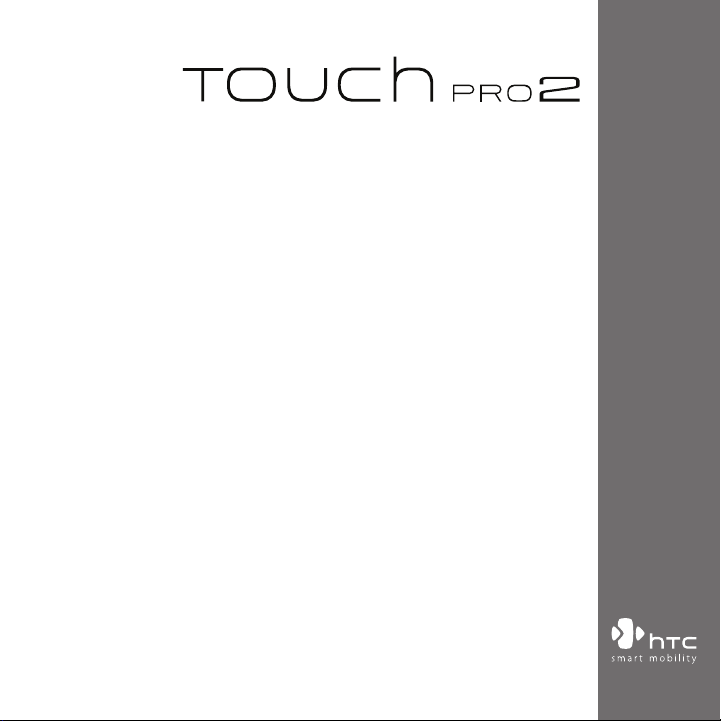
www.htc.com
Manuel de l’utilisateur
Page 2

2
Veuillez lire attentivement avant de continuer
LA BATTERIE N’EST PAS CHARGÉE LORSQUE VOUS LA SORTEZ DE SON
EMBALLAGE.
NE RETIREZ PAS LA BATTERIE LORSQUE L’APPAREIL EST EN CHARGE.
VOTRE GARANTIE NE SERA PLUS VALIDE SI VOUS DÉMONTEZ OU ESSAYEZ DE
DÉMONTER L’APPAREIL.
RESTRICTIONS SUR LA VIE PRIVÉE
Certains pays demandent que l’enregistrement des conversations soit révélé
et stipulent que vous devez informer la personne de l’enregistrement de la
conversation. Respectez toujours les lois et réglementations de votre pays lorsque
vous utilisez la fonctionnalité d’enregistrement de votre téléphone PDA.
INFORMATIONS DE DROIT DE PROPRIÉTÉ INTELLECTUELLE
Copyright © 2009 HTC Corporation. Tous droits réservés.
HTC, le logo HTC, HTC Innovation, ExtUSB, TouchFLO, HTC Touch Pro, Straight Talk,
Push Internet et HTC Care sont des marques commerciales et/ou marques de
service de HTC Corporation.
Microsoft, Windows, Windows Mobile, Windows XP, Windows Vista, ActiveSync,
Gestionnaire pour appareils Windows Mobile, Internet Explorer, MSN, Hotmail,
Windows Live, Outlook, Excel, PowerPoint, Word, OneNote et Windows Media sont
des marques déposées ou des marques commerciales de Microsoft Corporation aux
États-Unis et/ou dans d’autres pays.
Bluetooth et le logo Bluetooth sont des marques commerciales propriétés de
Bluetooth SIG, Inc.
Wi-Fi est une marque déposée de la Wireless Fidelity Alliance, Inc.
Java, J2ME et toutes les marques Java sont des marques commerciales ou des
marques déposées de Sun Microsystems, Inc. aux États-Unis et/ou dans d’autres pays.
Copyright © 2009, Sun Microsystems, Inc. Tous droits réservés.
Page 3
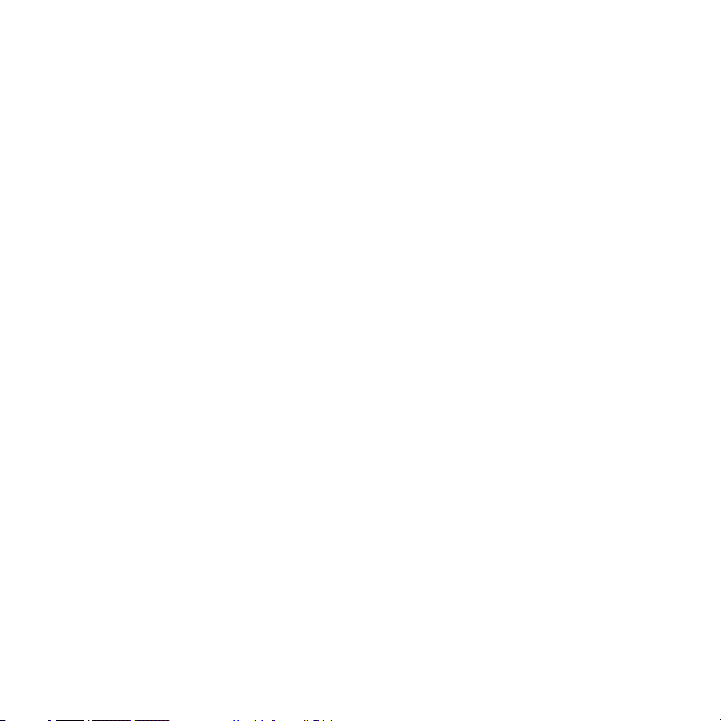
Copyright © 2009, Adobe Systems Incorporated. Tous droits réservés.
microSD est une marque commerciale de la SD Card Association.
Opera Mobile de Opera Software ASA. Copyright 1995-2009 Opera Software ASA.
Tous droits réservés.
Google, Google Maps et YouTube sont des marques commerciales de Google, Inc.
aux États-Unis et dans d’autres pays.
Copyright © 2009, Esmertec AG. Tous droits réservés.
Copyright © 2003-2009, ArcSoft, Inc. et ses licenseurs. Tous droits réservés. ArcSoft
et le logo ArcSoft sont des marques commerciales de ArcSoft, Inc. aux États-Unis
et/ou dans d’autres pays.
Copyright © 2004-2009, Ilium Software, Inc. Tous droits réservés.
Copyright © 2009, Aplix Corporation. Tous droits réservés.
Copyright © 2000 - 2008 WESTTEK LLC. Tous droits réservés. WESTTEK et le logo WT
sont des marques commerciales de WESTTEK, LLC.
Sous licence de QUALCOMM Incorporated avec ou plus de brevets suivants :
4,901,307 5,490,165 5,056,109 5,504,773 5,101,501 5,778,338
5,506,865 5,109,390 5,511,073 5,228,054 5,535,239 5,710,784
5,267,261 5,544,196 5,267,262 5,568,483 5,337,338 5,659,569
5,600,754 5,414,796 5,657,420 5,416,797
Tous les autres noms de sociétés, produits et services mentionnés dans ce
document sont des marques commerciales, des marques déposées ou des marques
de service de leurs propriétaires respectifs.
HTC ne sera pas responsable d’erreurs ou omissions techniques ou éditoriales
contenues dans ce document, ni de dommages accessoires ou directs résultant de
la mise à disposition de ce document. Les informations sont fournies « en l’état »
sans aucune garantie et peuvent être modifiées sans préavis. HTC se réserve le droit
de réviser le contenu de ce document à tout moment sans préavis.
3
Page 4
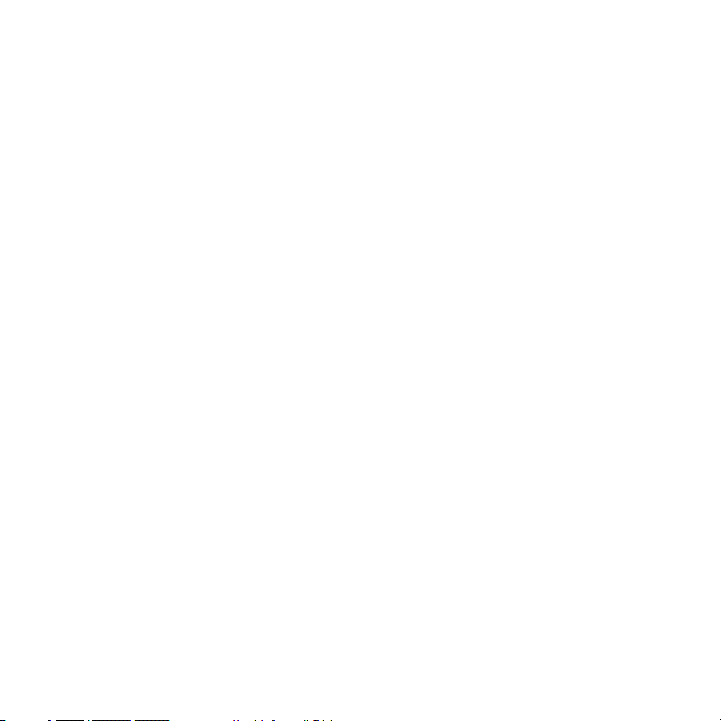
4
Toute reproduction ou transmission de ce document, par quelque procédé que
ce soit, notamment, électronique, y compris la photocopie, l’enregistrement ou
le stockage dans un système de récupération, ainsi que toute traduction vers une
autre langue, sont interdites sans l’autorisation écrite préalable de HTC.
Avis de non-responsabilité
LES INFORMATIONS MÉTÉO, LES DONNÉES BOURSIÈRES, LES DONNÉES ET LA
DOCUMENTATION SONT FOURNIES « EN L’ÉTAT » ET SANS GARANTIE OU SUPPORT
TECHNIQUE D’AUCUNE SORTE DE HTC. DANS LES LIMITES MAXIMALES PRÉVUES PAR
LA LOI APPLICABLE, HTC ET SES FILIALES rejettent expressément toutes déclarations
et garanties, expresses ou implicites, découlant du droit ou autre, concernant les
Informations météo, les Données boursières, les Données, la Documentation et
tous autres Produits et services, y compris sans limite toute garantie expresse ou
implicite de qualité marchande, garantie expresse ou implicite d’adaptation à
une fin particulière, de non contrefaçon, de qualité, de précision, de complétude,
d’efficacité, de fiabilité, d’utilité, que les Informations météo, les Données boursières,
les Données et/ou la Documentation seront sans erreur, ou les garanties implicites
découlant des modalités de vente ou des modalités d’exécution.
Sans limiter les dispositions ci-dessus, il est de plus clair que HTC et ses Fournisseurs
ne sont pas responsables de Votre utilisation, bonne ou mauvaise des Informations
météo, des Données boursières, des Données, et/ou de la Documentation ou des
résultats d’une telle utilisation. HTC et ses Fournisseurs ne font aucune garantie
ou affirmation expresse ou implicite que les informations météo se produiront ou
se sont produites, telles que décrites, représentées ou exposées dans les rapports,
prévisions, données ou informations et ils ne pourront être tenus responsables
ou redevables de quelque manière que ce soit à quelque personne, entité,
partie ou non que ce soit, pour quelque inconsistance, imprécision ou omission
que ce soit pour la météo ou événements prévus, décrites ou représentées, se
produisant ou s’étant produit. SANS LIMITER LA GÉNÉRALITÉ DES DISPOSITIONS
CI-DESSUS, VOUS RECONNAISSEZ QUE LES INFORMATIONS MÉTÉO, LES DONNÉES
ET/OU LA DOCUMENTATION PEUVENT INCLURE DES IMPRÉVISIONS ET QUE
Page 5

VOUS UTILISEREZ VOTRE BON SENS ET SUIVREZ LES PRÉCAUTIONS DE SÉCURITÉ
STANDARD EN CONNEXION AVEC L’UTILISATION DES INFORMATIONS MÉTÉO,
DES DONNÉES BOURSIÈRES, DES DONNÉES ET/OU DE LA DOCUMENTATION.
Limitation des dommages
DANS LES LIMITES MAXIMALES PRÉVUES PAR LA LOI APPLICABLE, EN AUCUN
CAS HTC OU SES FOURNISSEURS NE DOIVENT ÊTRE TENUS RESPONSABLES PAR
L’UTILISATEUR OU UNE PARTIE TIERCE DE DOMMAGES INDIRECTS, SPÉCIAUX,
CONSÉCUTIFS, ACCESSOIRES OU PUNITIFS DE QUELQUE SORTE QUE CE SOIT,
CONTRACTUELLEMENT OU CIVILEMENT, Y COMPRIS, MAIS PAS SEULEMENT, LA
PERTE DE REVENUES, LA PERTE D’ACHALANDAGE, LA PERTE D’OPPORTUNITÉS
D’AFFAIRES, LA PERTE DE DONNÉES, LA PERTE DE PROFIT, DUE À OU EN RELATION
AVEC, QUELLE QU’EN SOIT LA MANIÈRE, OU LA FOURNITURE, LA PERFORMANCE
OU L’ABSENCE DE PERFORMANCE DES OBLIGATIONS, OU L’UTILISATION DES
INFORMATIONS MÉTÉO, DES DONNÉES BOURSIÈRES, DES DONNÉES ET/OU DE LA
DOCUMENTATION CI-APRÈS, QUELLE QU’AIT PU ÊTRE LA PRÉVISIBILITÉ.
Informations importantes pour la santé et la sécurité
Lorsque vous utilisez ce produit, les précautions de sécurité indiquées ci-dessous
doivent être respectées afin d’éviter tous dommages et responsabilité juridique.
Conservez et suivez toutes les instructions de sécurité et d’utilisation du produit.
Respectez tous les avertissements dans les instructions d’utilisation du produit.
Afin de réduire les risques de blessures corporelles, de choc électrique, d’incendie,
d’endommagement de l’équipement, veuillez prendre les précautions suivantes.
SÉCURITÉ ÉLECTRIQUE
Ce produit a été conçu pour être utilisé avec une alimentation de la batterie ou
de l’unité d’alimentation désignée. Toute autre utilisation peut être dangereuse et
rendra nulle toute approbation donnée pour ce produit.
5
Page 6

6
PRÉCAUTIONS DE SÉCURITÉ POUR UNE MISE À LA TERRE APPROPRIÉE
ATTENTION : La connexion à un équipement mis à la terre de manière incorrecte
peut causer un choc électrique de votre appareil.
Ce produit est équipé d’un câble USB pour la connexion à un ordinateur de
bureau ou portable. Assurez-vous que votre ordinateur est correctement mis à la
terre avant de connecter ce produit à l’ordinateur. Le cordon d’alimentation de
l’ordinateur de bureau ou portable est équipé d’un dispositif de mise à la terre. La
prise doit être branchée dans une prise secteur correctement installée et mise à la
terre en respect de tous les codes et règlements locaux.
PRÉCAUTIONS DE SÉCURITÉ POUR L’UNITÉ D’ALIMENTATION
• Utilisez une source d’alimentation externe correcte
Un produit ne doit être utilisé qu’avec le type de source d’alimentation
indiqué sur l’étiquette de classe électrique. Si vous n’étiez pas sûr du type
de source d’alimentation nécessaire, consultez votre fournisseur de service
autorisé ou votre compagnie d’électricité locale. Pour un produit utilisant une
alimentation de batterie ou d’autres sources, reportez-vous aux instructions
d’utilisation comprises avec le produit.
•
Manipulez la batterie avec soin
Ce produit contient une batterie Li-ion ou Lithium-ion polymère. Il y
a un risque d’incendie et de brûlures si la batterie n’est pas manipulée
correctement. N’essayez pas d’ouvrir ou de réparer la batterie. Ne
désassemblez pas, n’écrasez pas, ne percez pas, ne court-circuitez pas les
contacts externes, n’éliminez pas dans le feu ou l’eau, n’exposez pas la batterie
à de hautes températures supérieures à 60˚C (140˚F).
Page 7
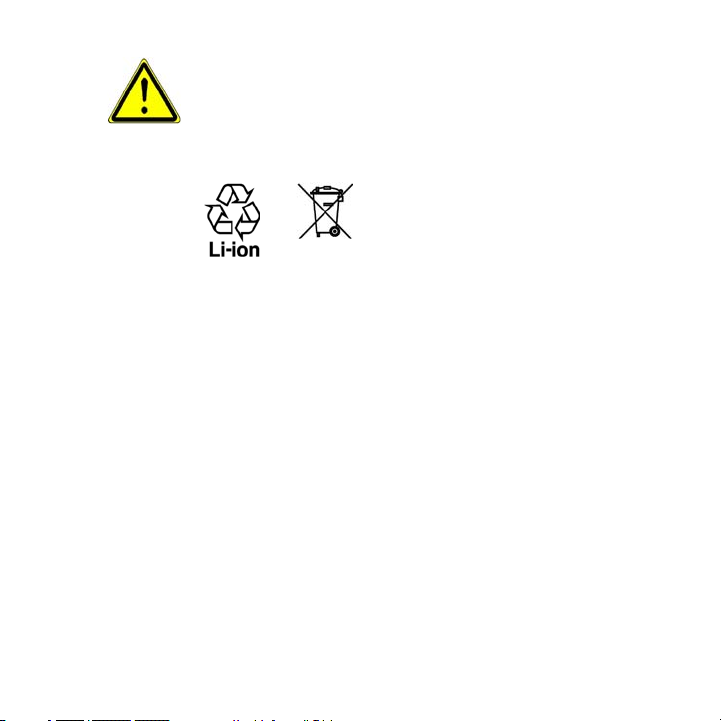
AVERTISSEMENT : Danger d’explosion si la batterie n’est pas correctement
remplacée. Afin de réduire les risques d’incendie ou de brûlures, ne
désassemblez pas, n’écrasez pas, ne percez pas, ne court-circuitez pas les
contacts externes et n’exposez pas à des températures de plus de 60° C
(140° F), ou n’éliminez pas dans le feu ou dans l’eau. Ne remplacez la batterie
qu’avec celles spécifiées. Recyclez ou éliminez les batteries usagées selon les
règlements locaux ou selon le guide de référence fourni avec le produit.
• Prenez des précautions supplémentaires
• Gardez la batterie ou l’appareil sec et éloigné de l’eau ou de tout liquide,
car cela peut causer un court-circuit.
•
Éloignez les objets métalliques, afin qu’ils n’entrent pas en contact avec
la batterie ou ses connecteurs, car cela pourrait créer un court-circuit
pendant le fonctionnement.
•
Le téléphone ne doit être connecté qu’aux produits portant le logo USB-IF
ou qui ont effectué le programme de conformité USB-IF.
•
N’utilisez pas une batterie qui semble endommagée, déformée ou
décolorée, ou dont le boîtier serait rouillé, qui surchaufferait ou émettrait
une mauvaise odeur.
•
Éloignez toujours la batterie des bébés et des petits enfants, pour éviter
qu’ils avalent la batterie. Consultez le docteur immédiatement si la
batterie était avalée.
•
Si la batterie fuit :
• Ne laissez pas le liquide qui fuirait entrer en contact avec votre
peau ou vos vêtements. En cas de contact, rincez la zone affectée
immédiatement avec de l’eau et consultez un médecin.
7
Page 8
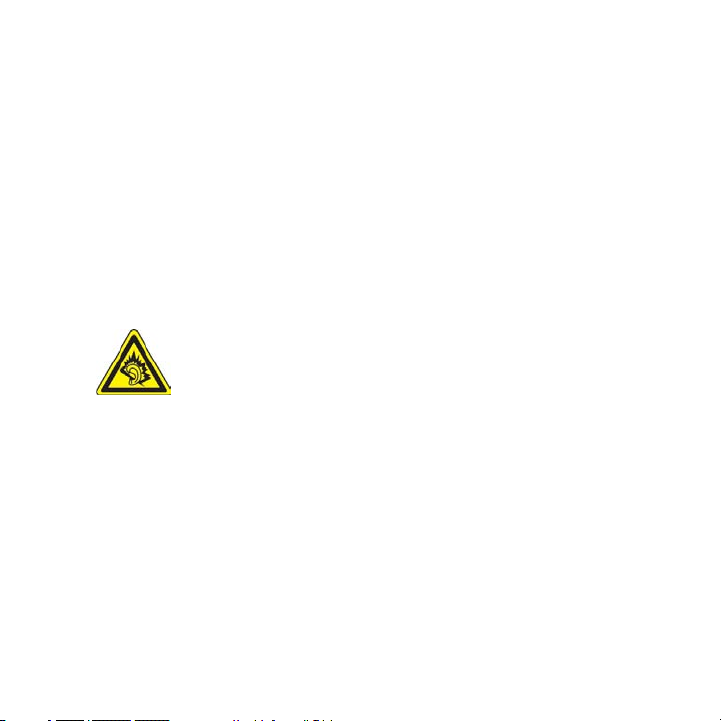
8
• Ne laissez pas le liquide qui fuirait entrer en contact avec vos yeux.
En cas de contact, ne frottez PAS, rincez la zone affectée avec de l’eau
immédiatement et consultez un médecin.
•
Faites extrêmement attention et éloignez une batterie qui fuirait du
feu car il y a un risque d’incendie ou d’explosion.
PRÉCAUTIONS DE SÉCURITÉ POUR LA LUMIÈRE DIRECTE DU SOLEIL
Éloignez ce produit de l’humidité excessive et des températures extrêmes. Ne
laissez pas le produit ou sa batterie à l’intérieur d’un véhicule ou dans les lieux où la
température peut dépasser 60°C (140°F), tels que le tableau de bord d’une voiture,
le rebord d’une fenêtre, ou derrière du verre qui est exposé à la lumière directe du
soleil ou une forte lumière ultraviolette pendant de longues périodes. Ceci peut
endommager le produit, surchauffer la batterie ou pauser un risque pour le véhicule.
PRÉVENTION DE PERTE AUDITIVE
ATTENTION : Une perte permanente de l’audition peut se produire si
des écouteurs ou un casque sont utilisés à un volume élevé pendant
une longue période.
REMARQUE : Pour la France, les écouteurs pour cet appareil (listés ci-dessous) ont
été vérifiés conformes à l’exigence du niveau de pression acoustique décrite dans les
normes applicables NF EN 50332-1:2000 et/ou NF EN 50332-2:2003 comme exigé par
l’article L. 5232-1 du code de la santé publique.
• Écouteurs, fabriqués par HTC, Modèle HS S300.
SÉCURITÉ EN AVION
À cause des interférences possibles que ce produit pourrait produire avec le
système de navigation des avions, et son réseau de communications, l’utilisation
de la fonction téléphone de ce produit à bord d’un avion est illégale dans la plupart
des pays. Si vous souhaitez utiliser cet appareil à bord d’un avion, n’oubliez pas de
désactiver votre téléphone en basculant au mode Avion.
Page 9

RESTRICTIONS ENVIRONNEMENTALES
N’utilisez pas ce produit dans les stations d’essence, les dépôts d’essence, les
usines chimiques ou dans les endroits où des explosions sont en cours, ou dans
les atmosphères potentiellement explosives comme les zones de stockage de
l’essence, les entreponts des bateaux, les usines chimiques, les centres de stockage
ou de transfert des produits chimiques ou d’essence, et les zones où l’air peut
contenir des particules ou des produits chimiques, comme de la poussière, des
grains ou de la poudre métallique. Veuillez noter que des étincelles dans de telles
zones pourraient causer une explosion ou un incendie et entraîner des dommages
corporels ou un décès.
ENVIRONNEMENTS AVEC RISQUE D’EXPLOSION
Lorsque vous vous trouvez dans un environnement avec des risques potentiels
d’explosion ou bien où se trouvent des matériaux inflammables, le produit doit être
éteint et l’utilisateur doit suivre toutes les indications ou signalements du site. Des
étincelles dans de telles zones pourraient causer une explosion ou un incendie et
entraîner des dommages corporels ou un décès. Il est conseillé de ne pas utiliser cet
équipement dans les stations services ou les stations d’essence et il est rappelé de
la nécessité de respecter les restrictions sur l’utilisation des équipements radio dans
les dépôts d’essence, les usines chimiques ou dans les endroits où des explosions
sont en cours. Les zones possédant des risques d’explosion sont généralement,
mais pas toujours clairement indiquées. Ces zones comprennent les zones de
stockage de l’essence, les entreponts des bateaux, les centres de stockage ou de
transfert des produits chimiques ou d’essence, et les zones où l’air peut contenir
des particules ou des produits chimiques, comme de la poussière, des grains ou de
la poudre métallique.
SÉCURITÉ ROUTIÈRE
Les conducteurs de véhicules en déplacement ne sont pas autorisés à utiliser
les services téléphoniques des appareils portables, sauf en cas d’urgence. Dans
certains pays, l’utilisation d’une solution mains libres peut être autorisée.
9
Page 10
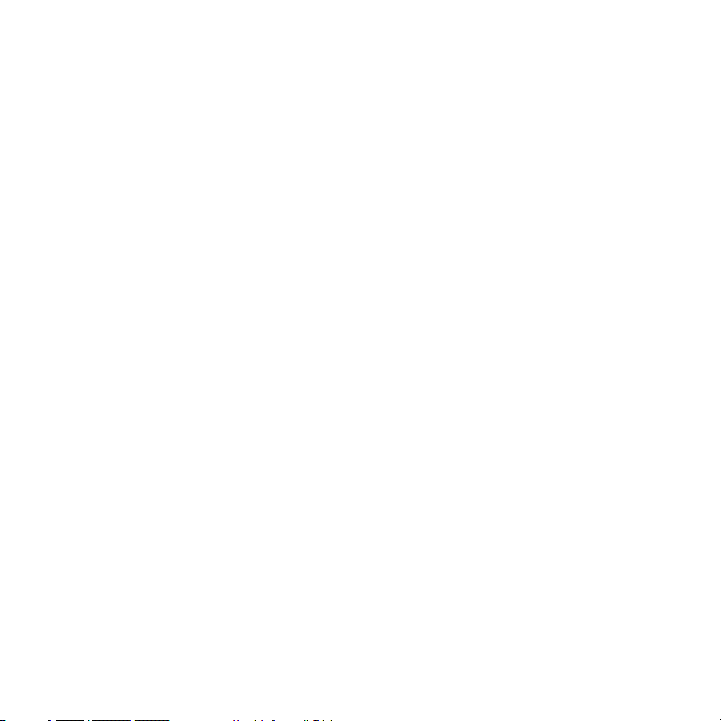
10
PRÉCAUTIONS DE SÉCURITÉ POUR L’EXPOSITION RF
• Évitez d’utiliser téléphone appareil à proximité des structures métalliques
(par exemple, le cadre métallique d’un immeuble).
•
Évitez d’utiliser votre téléphone à proximité des sources électromagnétiques,
telles que les fours micro-ondes, les haut-parleurs, les télévisions et les radios.
•
N’utilisez que des accessoires approuvés par le fabricant original ou des
accessoires qui ne contiennent aucun métal.
•
L’utilisation d’accessoires non approuvés par le fabricant original pourrait
transgresser vos règles locales d’exposition RF et doit donc être évitée.
INTERFÉRENCES AVEC LE FONCTIONNEMENT DES APPAREILS MÉDICAUX
Ce produit peut entraîner un dysfonctionnement des équipements médicaux.
L’utilisation de cet appareil est par conséquent interdite dans la plupart des
hôpitaux et des centres médicaux.
Si vous utilisez tout autre appareil médical personnel, consultez le fabricant de
votre appareil pour déterminer s’il est protégé correctement contre l’énergie RF
externe. Votre médecin peut vous aider à trouver cette information.
Éteignez votre téléphone dans les bâtiments de la santé lorsque des règlements
postés dans ces lieux vous instruisent de le faire. Les hôpitaux et les bâtiments de la
santé peuvent utiliser des équipements sensibles à l’énergie RF externe.
APPAREILS AUDITIFS
Certains téléphones sans fils numériques peuvent interférer avec certains appareils
auditifs. En cas de telles interférences, consultez votre fournisseur de service ou
appelez la ligne de service client pour discuter des alternatives.
Page 11
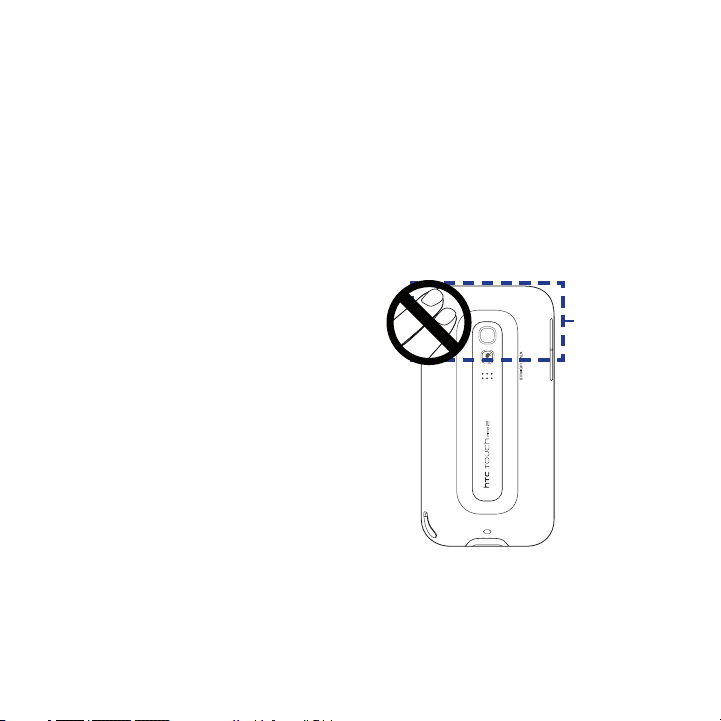
RADIATION NON IONISANTE
Votre appareil contient une antenne interne. Ce produit doit être utilisé dans
sa position normale d’utilisation afin d’assurer les performances radiatives et la
sécurité des interférences. Comme pour tout autre équipement de transmission
radio mobile, il est conseillé aux utilisateurs pour des opérations satisfaisantes de
l’équipement et la sécurité des personnes, qu’aucune partie du corps humain ne
soit trop proche de l’antenne pendant l’utilisation de l’équipement.
Utilisez uniquement l’antenne intégrale fournie. L’utilisation d’antennes non
autorisées ou modifiées peut nuire à la qualité de l’appel et endommager le
téléphone, causant une perte de performance et des niveaux DAS dépassant les
limites recommandées, ainsi qu’enfreindre les réglementations de votre pays.
Pour permettre une performance
optimale du téléphone et assurer que
l’exposition humaine à l’énergie RF
correspond aux directives définies
Emplacement
de l’antenne
par les standards concernés, utilisez
toujours votre appareil uniquement
dans sa position d’utilisation normale.
Le contact avec la zone de l’antenne
peut nuire à la qualité de l’appel et
causer un fonctionnement de votre
appareil à un niveau de puissance plus
élevé que ce qui est nécessaire. Évitez
le contact avec la zone de l’antenne
lorsque le téléphone est EN UTILISATION
optimise la performance de l’antenne et
l’autonomie de la batterie.
11
Page 12
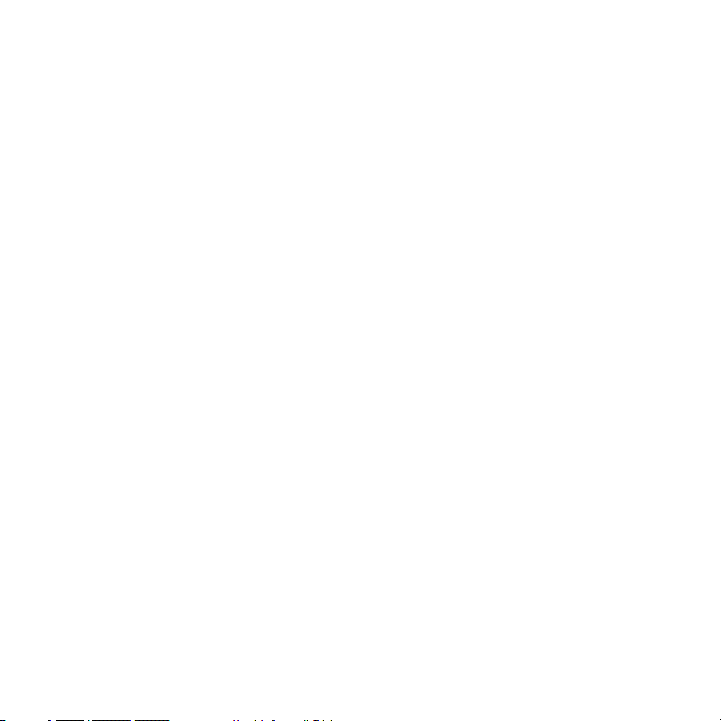
12
Précautions générales
• Évitez d’appliquer une pression excessive sur l’appareil
N’appliquez pas de pression excessive sur l’écran et l’appareil pour éviter de
les endommager et retirez l’appareil de la poche de votre pantalon avant de
vous assoir. Il est également recommandé de stocker l’appareil dans un sac
de protection et de n’utiliser que le stylet de l’appareil ou votre doigt pour
l’interaction avec l’écran tactile. Les écrans d’affichage fêlés du fait d’une
manipulation inappropriée ne sont pas couverts par la garantie.
•
Appareil s’échauffant après une utilisation prolongée
Lors de l’utilisation de votre appareil après des périodes prolongées, par
exemple lorsque vous parlez au téléphone, chargez la batterie ou naviguez
sur le Web, l’appareil peut s’échauffer. Dans la plupart des cas cette condition
est normale et ne doit donc pas être considérée comme un problème de
l’appareil.
•
Précaution de réparation
Excepté dans les cas expliqués dans la documentation d’Utilisation ou de
Service, ne réparez pas le produit vous-même. La réparation des composants
internes doit être effectuée par un technicien ou un service de réparation
autorisé.
•
Dommage nécessitant une réparation
Débranchez le produit de la prise électrique et confiez la réparation à un
technicien ou un fournisseur de réparation autorisé dans les conditions
suivantes :
• Un liquide a été versé ou un objet est tombé sur le produit.
•
Le produit a été exposé à la pluie ou à l’eau.
•
Le produit est tombé ou est endommagé.
•
Il y a des signes apparents de surchauffe.
•
Le produit ne fonctionne pas normalement lorsque vous suivez les
instructions d’utilisation.
Page 13

• Évitez les zones chaudes
Le produit doit être placé loin des sources de chaleur, comme des radiateurs,
des bouches de chaleur, des fours, ou tout autre produit (y compris les
amplificateurs) produisant de la chaleur.
•
Évitez les zones humides
N’utilisez jamais le produit dans un endroit humide.
•
Évitez d’utiliser votre téléphone après un changement brusque de
température
Lorsque vous déplacez votre appareil entre environnements avec des plages
de température et/ou humidité très différentes, de la condensation peut se
former sur ou dans l’appareil. Pour éviter d’endommager l’appareil, laissez
assez de temps pour que l’humidité s’évapore avant d’utiliser l’appareil.
AVIS : Lorsque vous emportez l’appareil de conditions de basses températures dans un
environnement plus chaud ou de conditions de hautes températures dans un
environnement plus frais, permettez à l’appareil de s’acclimater à la température
de la pièce avant de l’allumer.
• Évitez de pousser des objets dans le produit
Ne poussez jamais d’objet de quelque sorte que ce soit dans les connecteurs
ou les autres ouvertures du produit. Les fentes et les ouvertures offrent une
ventilation. Ces ouvertures ne doivent pas être bloquées ou couvertes.
•
Montage des accessoires
N’utilisez pas le produit sur une table, un chariot, un montant, un pied
ou un support instable. Tout montage du produit doit être effectué selon
les instructions du fabricant, et doit utiliser les accessoires de montage
recommandé par le fabricant.
•
Évitez les emplacements instables
Ne placez pas le produit sur une base instable.
13
Page 14

14
• Utilisez le produit avec des équipements approuvés
Ce produit ne doit être utilisé qu’avec des ordinateurs personnels et des
options qui ont été reconnus adaptés pour une utilisation avec votre
équipement.
•
Ajustez le volume
Baissez le volume avec d’utiliser le casque ou tout autre périphérique audio.
•
Nettoyage
Débranchez le produit de la prise électrique avant de le nettoyer. N’utilisez
pas de nettoyants liquides ou d’aérosols. Utilisez un linge humide pour le
nettoyage, mais n’utilisez JAMAIS d’eau pour nettoyer l’écran LCD.
Page 15
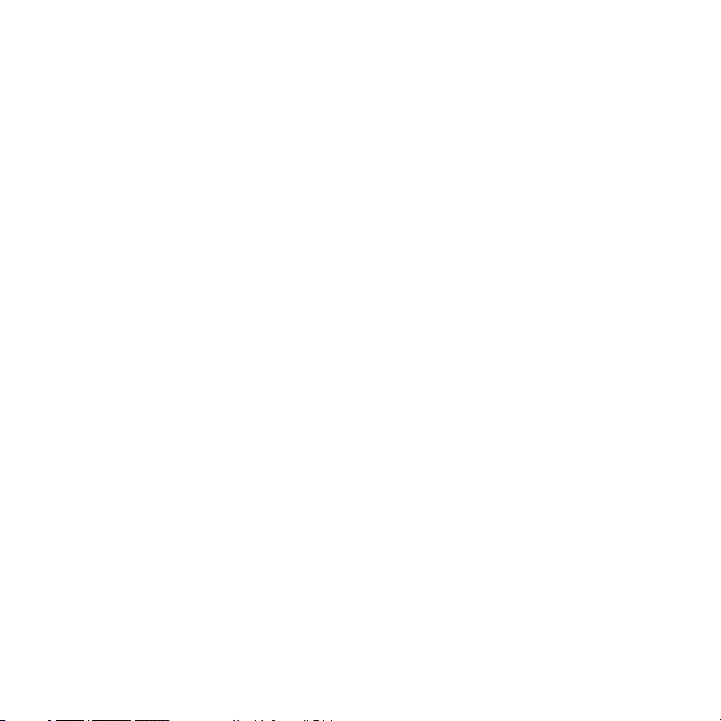
Sommaire
Chapitre 1 Mise en route 25
1.1 Vous familiariser avec votre téléphone tactile ............................................... 25
À l’intérieur de la boîte
Panneau supérieur
Panneau gauche
Panneau droit
Panneau avant
Clavier matériel
Panneau arrière
Panneau inférieur
1.2 Installer la carte SIM, la batterie et la carte de stockage ............................... 30
Carte SIM
Batterie
Carte de stockage
1.3 Charger la batterie ........................................................................................... 33
1.4 Démarrage ........................................................................................................33
Allumer et éteindre votre appareil
Configurer automatiquement les paramètres de connexion de données et
importer les contacts SIM ......................................................................................................34
Passer en mode Veille
1.5 Écran d’accueil ..................................................................................................35
1.6 Notifications ..................................................................................................... 36
1.7 Icônes d’état ...................................................................................................... 37
1.8 Écran Démarrer ................................................................................................. 39
1.9 Menu rapide ...................................................................................................... 41
1.10 Réglage du volume .........................................................................................42
......................................................................................................................................30
.........................................................................................................................................31
............................................................................................................25
...................................................................................................................25
.......................................................................................................................26
.............................................................................................................................26
...........................................................................................................................27
..........................................................................................................................28
.........................................................................................................................29
.....................................................................................................................29
.....................................................................................................................32
.....................................................................................33
..............................................................................................................34
15
Page 16
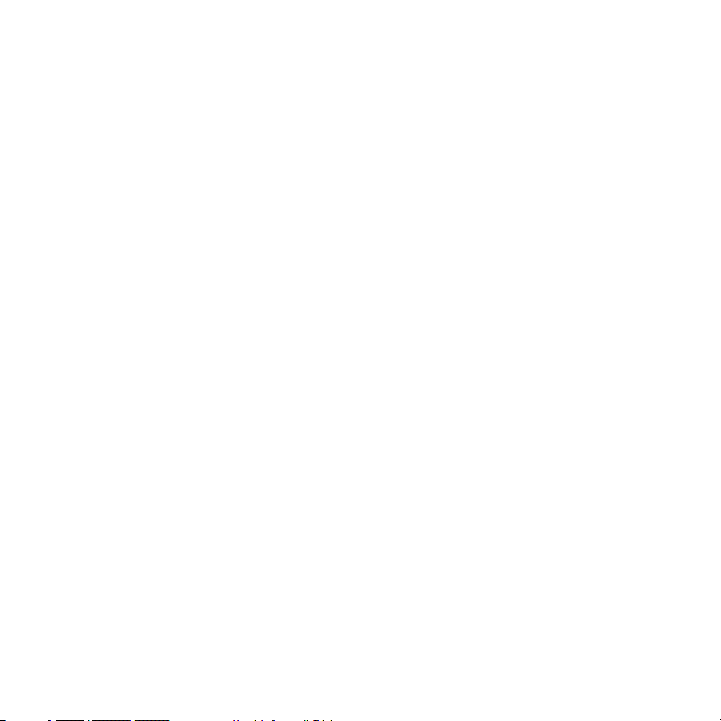
16
1.11 Utiliser les mouvements du doigt ................................................................. 43
Défilement au doigt
Recadrage au doigt ..................................................................................................................44
1.12 Utiliser la barre de zoom ................................................................................ 45
1.13 Connecter votre appareil à un ordinateur ....................................................45
.................................................................................................................43
Chapitre 2 Utiliser les fonctions du téléphone 47
2.1 Téléphoner ........................................................................................................ 47
Téléphoner depuis l’écran Téléphone
Téléphoner depuis un SMS....................................................................................................49
Téléphoner depuis un message électronique
Téléphoner depuis une demande de réunion ou un rappel
Effectuer un appel d’urgence ...............................................................................................53
Effectuer un appel international .........................................................................................53
Appeler la messagerie vocale ...............................................................................................53
2.2 Répondre et terminer les appels ..................................................................... 54
Accepter ou rejeter un appel vocal entrant
Utiliser les fonctions d’appels
2.3 Utiliser l’historique des appels ........................................................................58
2.4 Numérotation rapide ........................................................................................ 59
2.5 Appel vidéo ....................................................................................................... 59
Effectuer un appel vidéo
Changer les paramètres d’appel vidéo
Accepter ou rejeter un appel vidéo entrant
2.6 Straight Talk™ ....................................................................................................62
Commencer une conférence téléphonique depuis l’écran Téléphone
Gérer la conférence téléphonique ......................................................................................66
Commencer une conférence téléphonique depuis un message électronique .....68
2.7 Activer et désactiver la fonction téléphone ................................................... 70
........................................................................................................59
................................................................................47
................................................................49
.....................................52
....................................................................54
...............................................................................................55
............................................................................. 60
....................................................................62
.................63
Page 17

Chapitre 3 TouchFLO™ 3D 71
3.1 Utiliser l’écran d’accueil TouchFLO 3D ............................................................71
Afficher l’écran d’accueil TouchFLO 3D en vue paysage .............................................71
Permuter entre les onglets de l’écran d’accueil
Personnaliser les onglets de l’écran d’accueil .................................................................73
3.2 Accueil ...............................................................................................................74
Horloge mondiale
Réveil
............................................................................................................................................. 76
3.3 Contacts Favoris................................................................................................77
Configurer Ma carte de contact
Utiliser les contacts favoris
L’écran Contacts Favoris
L’écran Détails du contact ...................................................................................................... 85
Mises à jour et événements Facebook
3.4 Messages ........................................................................................................... 90
Appeler ou envoyer un message électronique directement depuis un SMS
3.5 E-Mail ................................................................................................................. 91
Ajouter un compte de messagerie Internet
Ajouter un compte de messagerie Outlook
Vérifier et lire les messages électroniques .......................................................................93
Téléphoner directement depuis un message électronique ......................................94
3.6 Calendrier .......................................................................................................... 94
3.7 Internet .............................................................................................................. 96
3.8 Bourse ................................................................................................................ 98
3.9 Photos et vidéos .............................................................................................101
3.10 Musique .........................................................................................................102
3.11 Météo ............................................................................................................ 106
3.12 Paramètres .................................................................................................... 108
.....................................................................................................................74
...........................................................................................77
.................................................................................................... 78
..........................................................................................................83
.............................................................72
.............................................................................. 86
.....91
....................................................................91
....................................................................92
17
Page 18
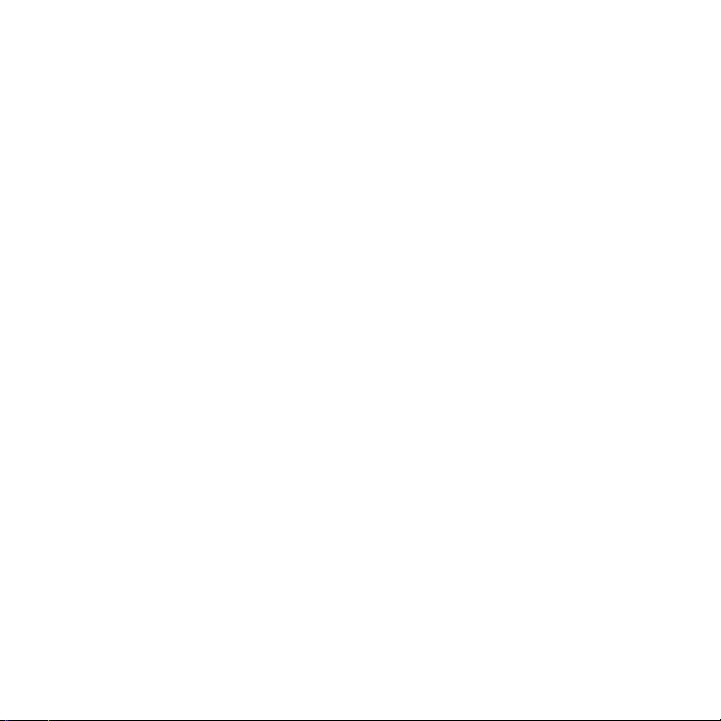
18
Chapitre 4 Saisie de texte 109
4.1 Le clavier matériel ..........................................................................................109
Ajuster l’angle de l’écran LCD
Utiliser le clavier matériel
4.2 Modes de saisie à l’écran ................................................................................ 112
4.3 Utiliser le AZERTY complet ............................................................................113
4.4 Utiliser le Clavier du téléphone ..................................................................... 115
4.5 Utiliser le mode prédictif ...............................................................................116
4.6 Utiliser le mode Numérique et Symbole .......................................................118
............................................................................................ 110
.................................................................................................... 110
Chapitre 5 Synchroniser les informations 121
5.1 À propos de la synchronisation ..................................................................... 121
5.2 Configurer le Gestionnaire pour appareils Windows Mobile® sur
Windows Vista® ...............................................................................................122
Configurer la synchronisation dans le Gestionnaire pour appareils
Windows Mobile
Utiliser le Gestionnaire pour appareils Windows Mobile ........................................ 124
5.3 Configurer ActiveSync® on Windows® XP ..................................................... 125
Configurer la synchronisation dans ActiveSync
5.4 Synchroniser avec votre ordinateur ..............................................................126
Démarrer et arrêter la synchronisation
Sélectionner les informations à synchroniser
Dépanner le problème de connexion de synchronisation
5.5 Synchroniser via Bluetooth ...........................................................................128
5.6 Synchroniser la musique et la vidéo .............................................................129
.................................................................................................................... 123
.........................................................125
.......................................................................... 126
............................................................. 127
..................................... 128
Chapitre 6 Échanger des messages 131
6.1 Messagerie ......................................................................................................131
6.2 SMS ..................................................................................................................133
Créer et envoyer un nouveau message texte
Gérer les SMS d’un contact ................................................................................................ 134
.............................................................. 133
Page 19
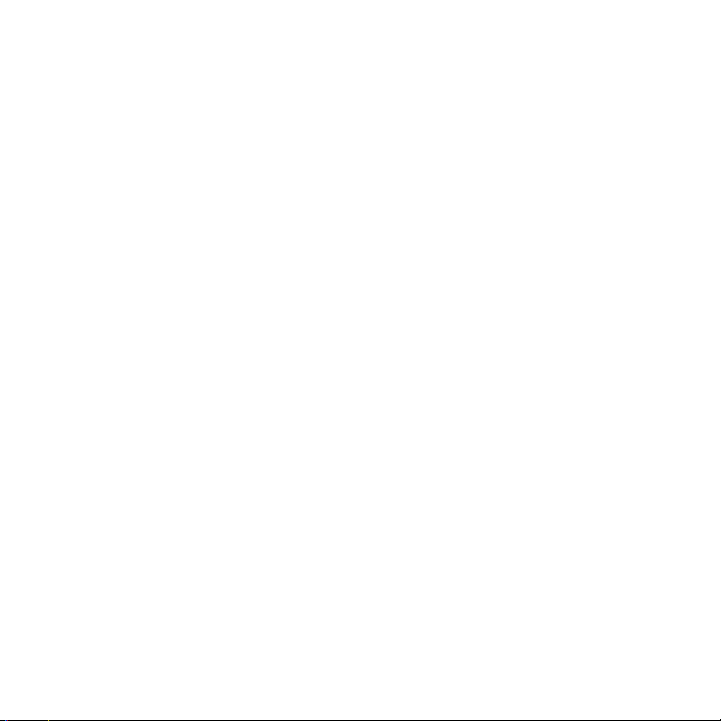
Gérer les SMS dans la boîte de réception...................................................................... 134
Appeler l’expéditeur d’un SMS..........................................................................................
6.3 MMS ................................................................................................................. 137
Changer les paramètres MMS
Créer et envoyer les MMS
Afficher et répondre aux MMS
6.4 Message électronique ....................................................................................142
Synchroniser le courrier Outlook avec votre ordinateur
Configurer un compte de messagerie Internet ..........................................................143
Créer et envoyer un message électronique ................................................................. 146
Afficher et répondre aux messages électroniques
Téléphoner directement depuis un message électronique
Synchroniser les messages électroniques
Personnaliser les paramètres de messagerie
...........................................................................................137
................................................................................................... 138
.......................................................................................... 140
.........................................142
.................................................... 147
................................... 149
....................................................................150
............................................................... 151
136
Chapitre 7 Travailler avec la messagerie et le calendrier de la société 153
7.1 Synchronisation avec le serveur Exchange ...................................................153
Configurer une connexion au serveur Exchange
Démarrer la synchronisation .............................................................................................155
7.2 Travailler avec les messages électroniques de la société ............................155
Synchronisation automatique via Direct Push
Synchronisation planifiée
Téléchargement instantané via Fetch Mail
Rechercher des messages électroniques sur le serveur Exchange
Marquer vos messages
Réponse automatique d’absence du bureau
7.3 Gérer les demandes de réunion .....................................................................160
7.4 Trouver les contacts dans l’annuaire de l’entreprise .................................... 161
En naviguant dans les Contacts, composant un message électronique
ou créant une demande de rendez-vous
En affichant un message électronique Outlook reçu
................................................................................................... 157
........................................................................................................ 159
....................................................... 153
............................................................ 156
................................................................... 157
...................... 158
.............................................................. 160
...................................................................... 161
............................................... 162
19
Page 20
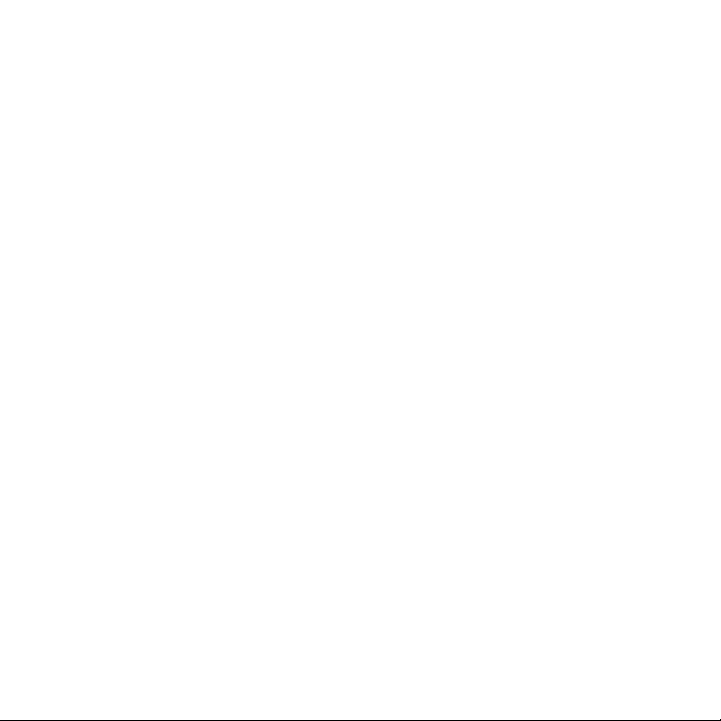
20
Chapitre 8 Internet 163
8.1 Méthodes de connexion à Internet ...............................................................163
Wi-Fi
............................................................................................................................................ 163
GPRS/3G .................................................................................................................................... 166
Connexion téléphonique
Démarrer une connexion de données
8.2 Utiliser Opera Mobile™ ...................................................................................168
L’écran du navigateur
Menu Opera Mobile
Naviguer dans les pages Web
8.3 Utiliser YouTube™ ............................................................................................172
Rechercher les vidéos
Utiliser le Guide des programmes ...................................................................................174
Regarder des vidéos
Signets
.......................................................................................................................................176
Historique
8.4 Utiliser média en continu ...............................................................................177
8.5 Utiliser Windows Live™ ................................................................................... 179
L’écran Windows Live™
Utiliser Windows Live™ Messenger
8.6 Utiliser RSS Hub ..............................................................................................182
S’abonner et organiser les canaux d’actualités
Utiliser la liste des titres ....................................................................................................... 185
Afficher le résumé de l’actualité
8.7 Utiliser votre appareil comme un modem (Partage Internet) .....................187
Avant de continuer................................................................................................................ 187
Configurer votre appareil comme modem USB
Utiliser votre appareil comme modem Bluetooth
Terminer la connexion Internet
................................................................................................................................. 177
.................................................................................................... 167
........................................................................... 167
........................................................................................................... 169
.............................................................................................................. 170
........................................................................................... 171
........................................................................................................... 173
............................................................................................................. 175
......................................................................................................... 180
................................................................................. 180
........................................................... 182
....................................................................................... 186
.........................................................188
..................................................... 189
........................................................................................ 190
Page 21
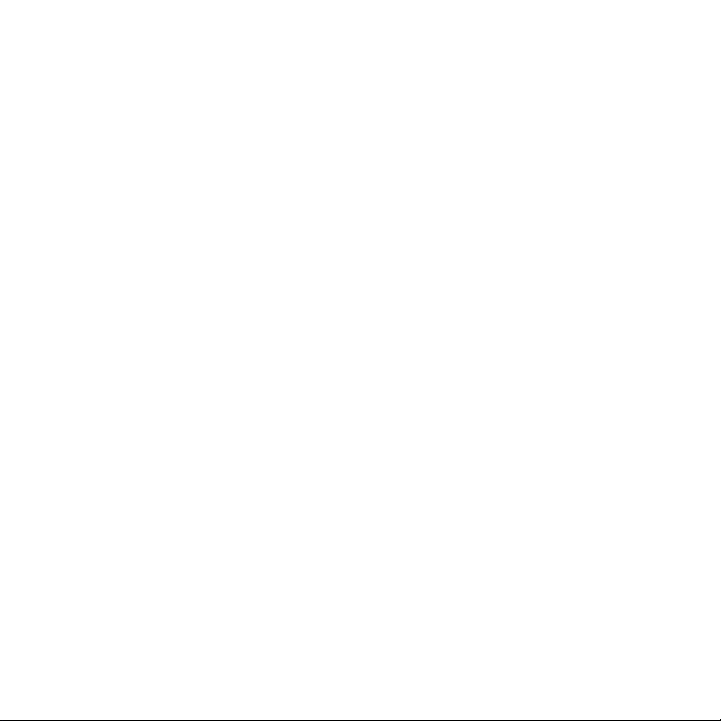
Chapitre 9 Bluetooth 191
9.1 Modes Bluetooth ............................................................................................ 191
9.2 Partenariat Bluetooth .....................................................................................192
9.3 Connecter un casque mains libres ou stéréo Bluetooth .............................. 194
9.4 Envoyer et recevoir des informations en utilisant Bluetooth......................195
9.5 Imprimer via Bluetooth ..................................................................................199
9.6 Connecter aux téléphones de voiture ........................................................... 200
Chapitre 10 Navigation sur la route 201
10.1 Google™ Maps (disponible selon les pays) .................................................201
Rechercher un lieu d’intérêt
10.2 Consignes et préparation pour utiliser le GPS ...........................................203
10.3 Télécharger des données de localisation via GPSRapide
Changer les options de téléchargement
............................................................................................... 202
..........................205
....................................................................... 206
Chapitre 11 Appareil photo et multimédia 207
11.1 Prendre des photos et filmer des vidéos ....................................................207
Changer le mode de capture
Utiliser la mise au point
Capturer une photo ou enregistrer une vidéo
Écran de confirmation
Contrôles sur l’écran..............................................................................................................
Panneau de menu
Zoom
.......................................................................................................................................... 212
Options de paramètres avancées ....................................................................................214
11.2 Afficher des photos et des vidéos en utilisant Album
Afficher les photos.................................................................................................................
Lecture des vidéos
Fermer Album
................................................................................................................. 211
................................................................................................................. 220
.........................................................................................................................220
............................................................................................. 207
....................................................................................................... 208
............................................................ 209
.......................................................................................................... 210
210
...............................217
218
21
Page 22

22
11.3 Utiliser le Lecteur Windows Media® Mobile ................................................ 221
Lecture média
Synchroniser les fichiers vidéo et audio
Créer des sélections .............................................................................................................. 225
Dépannage
11.4 Utiliser l’Amplificateur audio ...................................................................... 226
.........................................................................................................................221
........................................................................ 222
.............................................................................................................................. 225
Chapitre 12 Programmes 227
12.1 Gérer les programmes .................................................................................. 227
Lancer un programme
Installer un programme
12.2 Contacts
12.3 JBlend ............................................................................................................232
12.4 JETCET Presentation ..................................................................................... 234
12.5 Microsoft® Office Mobile
12.6 Gestionnaire SIM
12.7 WorldCard Mobile
......................................................................................................... 229
Ajouter de nouveaux contacts
Organiser et rechercher des contacts.............................................................................
Partager les informations de contact
Installer et lancer les MIDlets ou suites de MIDlets
Gérer les MIDlets ou suites de MIDlets ........................................................................... 233
Ouvrir JETCET Presentation
Créer une nouvelle présentation
Afficher la présentation
.........................................................................................................227
....................................................................................................... 227
.......................................................................................... 229
.............................................................................232
................................................... 233
................................................................................................ 234
..................................................................................... 234
....................................................................................................... 237
.............................................................................. 238
.......................................................................................... 239
......................................................................................... 241
Chapitre 13 Gérer votre appareil 243
13.1 Copie et gestion des fichiers ........................................................................243
13.2 Paramètres de votre appareil ......................................................................245
Onglet Personnel
...................................................................................................................245
230
Page 23
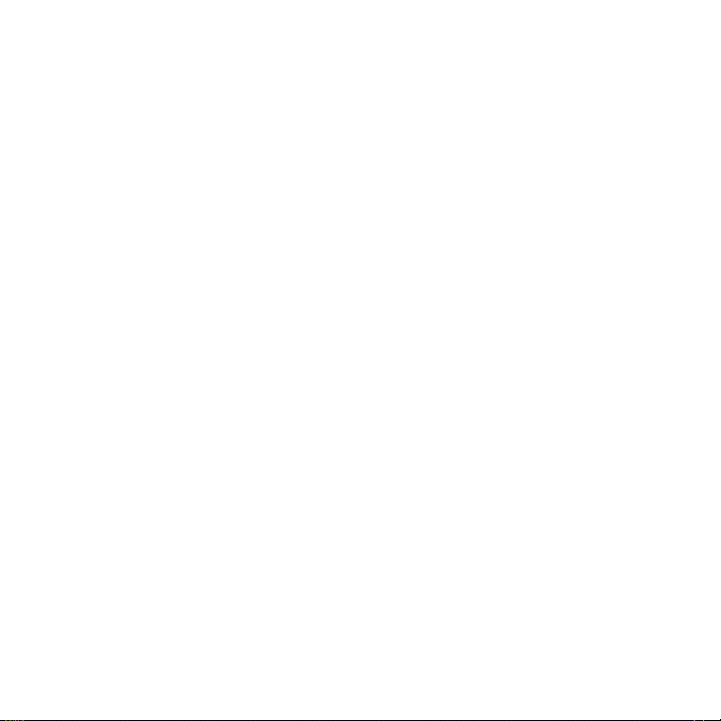
Onglet Système ...................................................................................................................... 246
Onglet Connexions
13.3 Modifier les paramètres de base ................................................................. 249
Paramètres d’affichage
Nom de l’appareil...................................................................................................................
Paramètres de la sonnerie
Services téléphoniques
13.4 Utiliser la configuration de connexion .......................................................252
13.5 Utiliser Comm Manager ...............................................................................253
13.6 Utiliser le Gestionnaire des tâches ............................................................. 254
13.7 Protéger votre appareil................................................................................255
Protéger votre carte SIM avec un code PIN
Protéger votre appareil avec un mot de passe
Chiffrer les fichiers sur votre carte de stockage
13.8 Réinitialiser votre appareil ..........................................................................257
Effectuer une réinitialisation logicielle
Effectuer une réinitialisation matérielle
Utiliser Effacer le stockage
13.9 Windows Update .......................................................................................... 260
13.10 Connecter à un affichage externe ............................................................. 261
............................................................................................................... 248
........................................................................................................ 249
250
..................................................................................................251
....................................................................................................... 252
.................................................................. 255
........................................................... 256
.......................................................... 257
........................................................................... 257
........................................................................ 258
.................................................................................................. 259
Annexe 263
A.1 Spécifications ..................................................................................................263
A.2 Avis de réglementations ................................................................................265
Index 273
23
Page 24

24
Page 25
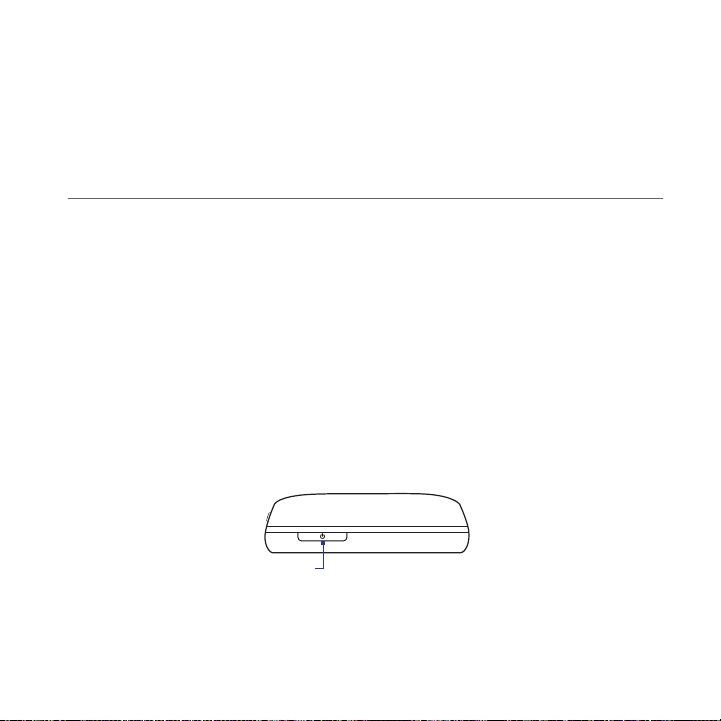
Chapitre 1
Mise en route
1.1 Vous familiariser avec votre téléphone tactile
À l’intérieur de la boîte
L’emballage de l’appareil contient :
HTC Touch Pro2• Câble de synchronisation USB•
Batterie• Guide de mise en route rapide•
Adaptateur secteur• Stylet supplémentaire•
Protection d’écran• Étui•
Casque stéréo filaire• Deux disques fournis•
Panneau supérieur
ALIMENTATION
Appuyez pour éteindre temporairement
l’affichage. Pour éteindre l’alimentation, appuyez et
maintenez pendant environ 3 secondes. Pour plus
d’informations, voir « Démarrage » dans ce chapitre.
Page 26
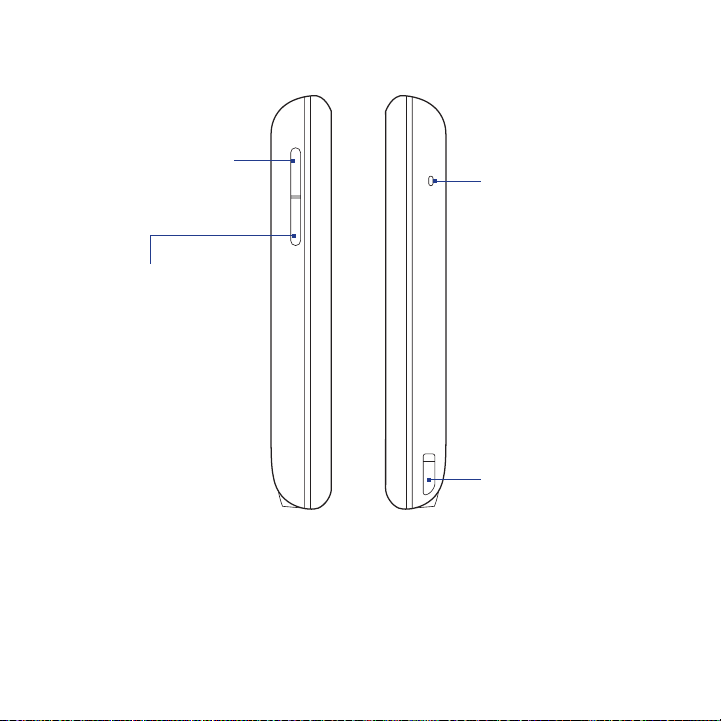
26 Mise en route
Panneau gauche Panneau droit
VOLUME +
Pendant un appel ou
lors de l’écoute de
musique, appuyez
ce bouton pour
augmenter le volume.
VOLUME -
Pendant un appel ou
lors de l’écoute de
musique, appuyez ce
bouton pour diminuer
le volume.
Microphone
Stylet
Appuyez sur les
éléments, écrivez
ou dessinez sur
l’écran tactile.
Page 27
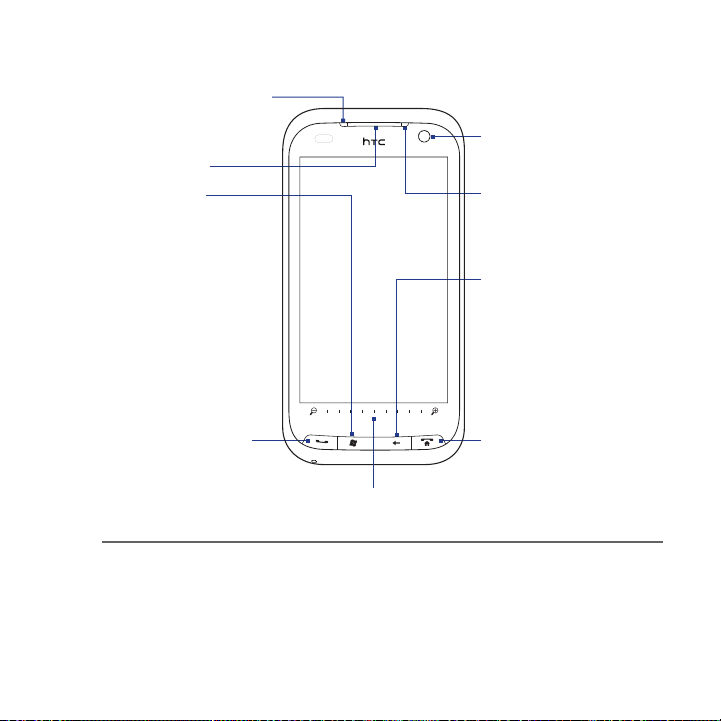
Mise en route 27
Panneau avant
Diode de notification*
Voir la description ci-dessous.
Écouteur
Écoutez un appel
téléphonique ici.
DÉMARRER
Appuyez pour ouvrir ou
fermer l’écran Démarrer. Voir
«
Écran Démarrer » dans ce
chapitre pour des détails.
PARLER/ENVOYER
Appuyez pour répondre à
•
un appel entrant ou pour
composer un numéro.
Pendant un appel, appuyez
•
et maintenez appuyé pour
activer et désactiver le
haut-parleur.
Lors de l’affichage d’un
•
SMS ou d’un message
électronique, appuyez pour
appeler l’expéditeur du
message.
* La diode de Notification :
Est verte clignotante quand il y a de nouveaux SMS, MMS ou messages électroniques, des appels
•
manqués ou des rappels.
Est verte continue lorsque l’appareil est connecté à l’adaptateur secteur ou un ordinateur et la
•
batterie est pleinement chargée.
Est orange continue lorsque la batterie se recharge.
•
Est orange clignotante quand le niveau restant de la batterie atteint moins de 10%.
•
Barre de zoom
Voir « Utiliser la barre de zoom » dans
ce chapitre pour des détails.
Second Appareil photo
Utilisez cette caméra vidéo
pour les appels vidéo ou pour
prendre un autoportrait.
Capteur lumineux
Détecte la lumière ambiante
et règle le rétro-éclairage de
l’écran en fonction.
PRÉCÉDENT
Appuyez pour revenir
à l’écran précédent.
FIN
•
Appuyez pour terminer
un appel ou pour revenir à
l’onglet Accueil.
•
Appuyez et maintenez
appuyé pour verrouiller
l’appareil. Pour personnaliser
la touche FIN, voir Boutons
e 13.
au Chapitr
Page 28
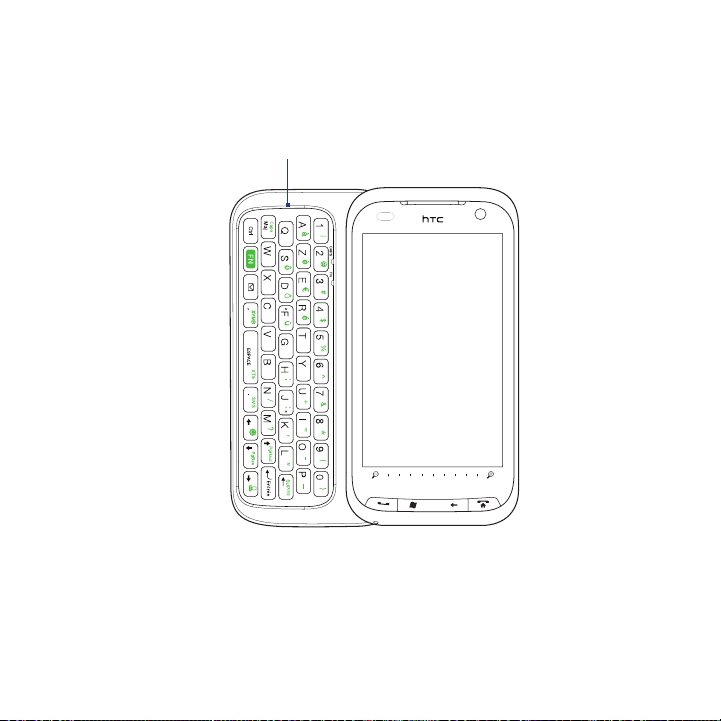
28 Mise en route
Clavier matériel
Clavier AZERTY
Faites glisser et ouvrez le panneau de l’écran
tactile pour révéler le clavier. Voir le Chapitre
4 pour des détails.
Écran tactile
Page 29

Mise en route 29
Panneau arrière Panneau inférieur
Appareil photo 3,2 mégapixels
Voir « Prendre des photos et filmer des
vidéos » au Chapitre 11 pour les détails.
Muet
Appuyez pour
désactiver ou
activer le son du
microphone double.
Doubles haut-parleurs
Utilisez ce haut-parleur
arrière à annulation du
bruit pour les conférences
téléphoniques. Pour
plus d’informations
sur les conférences
téléphoniques, voir
« Straight Talk™ » au
Chapitre 2.
Capot arrière
Support d’attache
Fixez une sangle de poignet, un cordon
de cou ou autre accessoire à fil.
Microphone
Connecteur de
synchronisation/Prise
écouteurs/Sortie TV
Connectez le câble USB
•
fourni pour synchroniser les
informations.
Connectez l’adaptateur secteur
•
pour recharger la batterie.
Connectez le casque stéréo
•
USB fourni pour la conversation
mains libres ou pour écouter
un média audio.
Connectez un câble audio et
•
vidéo composite HTC (acheté
séparément) pour sortir le
contenu de l’écran de l’appareil
et l’audio de l’appareil sur un
appareil d’affichage externe.
Page 30
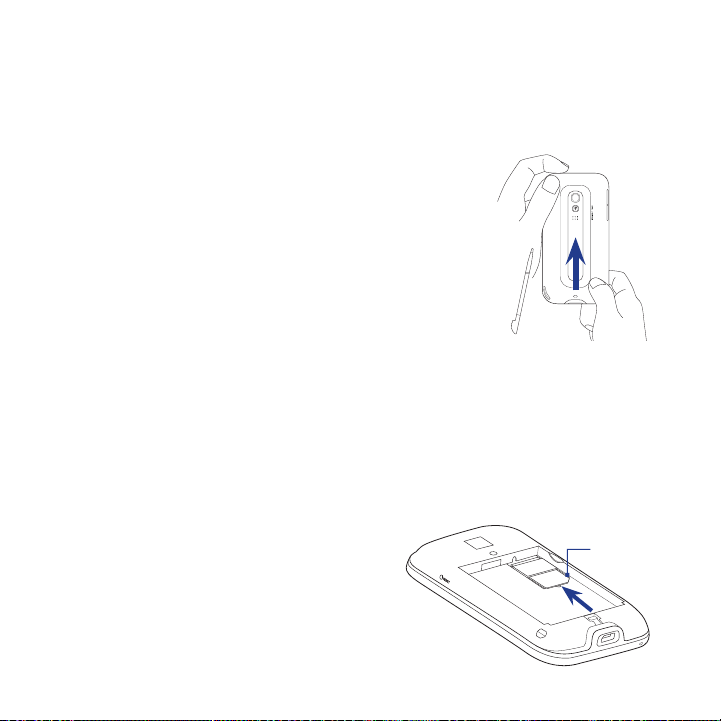
30 Mise en route
1.2 Installer la carte SIM, la batterie et la carte de stockage
Vous devez retirer le capot arrière avant de pouvoir installer la carte SIM, la batterie
et la carte de stockage. Assurez-vous également de toujours éteindre l’appareil
avant d’installer ou de remplacer la carte SIM et la batterie.
Pour retirer le capot arrière
Vérifiez que votre appareil est éteint.
1.
Retirez le stylet.
2.
Remarque Vous devez temporairement retirer le stylet
3. Tenez fermement l’appareil avec les deux mains le
panneau avant dirigé vers le bas.
4. Poussez le capot arrière avec vos pouces jusqu’à ce
qu’il se dégage de l’appareil, puis faites-le glisser
vers le haut pour le retirer.
Carte SIM
La carte SIM contient votre numéro de téléphone, les détails du service, et la mémoire
d’annuaire/message. Votre appareil prend en charge les cartes SIM de 1,8V et 3V.
Remarque Certaines cartes SIM peuvent ne pas fonctionner avec votre appareil. Contactez
Pour installer la carte SIM
1.
Retirez la batterie, si elle est installée.
2.
Trouvez le connecteur de la carte
SIM, puis insérez la carte SIM avec ses
contacts dorés vers le bas et le coin
tronqué dirigé à l’opposé du connecteur.
3.
Poussez la carte SIM à fond dans le
logement.
pour pouvoir retirer ou remettre en place le
capot arrière.
votre opérateur pour une carte SIM de remplacement. Ce service peut vous être
facturé.
Coin
tronqué
Page 31

Mise en route 31
Pour retirer la carte SIM
1. Retirez la batterie, si elle est installée.
2. Insérez la pointe du stylet dans le petit trou au-dessus du connecteur de la
carte SIM, puis poussez la carte SIM avec le stylet pour la faire sortir.
3. Sortez la carte SIM du logement avec votre autre pouce ou doigt.
Batterie
Votre appareil est livré avec une batterie Lithium-ion et est conçu pour utiliser
uniquement avec des batteries et des accessoires d’origine spécifiés par le fabricant.
Les performances de la batterie dépendent de nombreux facteurs, y compris
de la configuration du réseau, la force du signa et les modes d’utilisation. Pour
l’autonomie estimée de la batterie, voir « Spécifications » dans l’Annexe.
Avertissement ! Pour réduire les risques d’incendie ou de brûlures :
• N’essayez pas d’ouvrir, de démonter ou de réparer la batterie.
• Ne l’écrasez pas, ne la percez pas, ne court-circuitez pas les contacts
• Ne l’exposez pas à des températures supérieures à 60°C (140°F).
• Ne la remplacez que par une batterie conçue pour ce produit.
• Recyclez ou éliminez les batteries usagées comme stipulé par les
externes, ne la jetez pas dans le feu ou dans l’eau.
réglementations locales.
Page 32

32 Mise en route
Pour installer la batterie
1.
Alignez les contacts exposés
en cuivre de la batterie avec les
connecteurs en cuivre en bas du
compartiment de la batterie.
2.
Insérez d’abord le côté des contacts
de la batterie, puis poussez
doucement la batterie en place.
3.
Remettez le capot arrière en place
et réinsérez le stylet dans son
compartiment.
Pour retirer la batterie
Soulevez la batterie par la rainure sur le côté supérieur droit du compartiment de la
batterie.
Carte de stockage
Pour un stockage supplémentaire pour vos images, vidéos, musique et fichiers,
vous pouvez acheter une carte microSD™ et l’installer dans votre appareil.
Pour installer une carte microSD
1.
Retirez le stylet, puis retirez le capot
arrière.
2.
Trouvez le connecteur de la carte
microSD sur la partie supérieure du
panneau droit exposé.
3.
Insérez la carte microSD avec les
contacts dorés dirigés vers le bas
jusqu’à ce qu’elle se verrouille en place.
Remarque Pour retirer la carte microSD, appuyez
la carte pour l’éjecter du connecteur.
Connecteur
de la carte
de stockage
Rainure
Page 33

1.3 Charger la batterie
Les batteries neuves sont livrées partiellement chargées. Avant de commencer
à utiliser votre appareil, il est recommandé d’installer et de charger la batterie.
Certaines batteries ont un meilleur rendement après plusieurs cycles de
chargement/déchargement complets.
Remarque Seuls l’adaptateur secteur et le câble de synchronisation USB fournis avec votre
Connectez le connecteur USB de l’adaptateur secteur au connecteur de
synchronisation de votre appareil, puis branchez l’adaptateur secteur à une prise
électrique pour commencer à charger la batterie.
Le chargement est indiqué par une lumière couleur ambre fixe sur la diode de
notification. Lorsque la batterie se recharge alors que l’appareil est allumé, une
icône de chargement
fois que la batterie est complètement chargée, une icône de batterie pleine
apparaît dans la barre de titre de l’écran d’accueil.
Avertissement ! • Ne retirez pas la batterie de l’appareil lorsque vous la chargez avec
appareil doivent être utilisés pour charger l’appareil.
apparaît dans la barre de titre de l’écran d’accueil. Une
l’adaptateur secteur ou de voiture.
• Par sécurité, la batterie interrompt sa charge avant qu’elle ne surchauffe.
1.4 Démarrage
Après avoir inséré la carte SIM et la batterie et chargé la batterie, vous pouvez
maintenant allumer et commencer à utiliser votre appareil.
Allumer et éteindre votre appareil
Pour allumer l’appareil
Appuyez le bouton ALIMENTATION.
Lorsque vous allumez votre appareil pour la première fois, il installe les
paramètres personnalisés et affiche l’écran Carte SIM changée. Voir « Configurer
automatiquement les paramètres de connexion de données et importer les
contacts SIM » dans ce chapitre pour des détails.
Mise en route 33
Page 34

34 Mise en route
Pour éteindre l’appareil
1.
Maintenez le bouton ALIMENTATION appuyé pendant quelques secondes.
2.
Appuyez sur Oui quand vous êtes invité.
Configurer automatiquement les paramètres de connexion de
données et importer les contacts SIM
Après l’installation des paramètres personnalisés, l’écran Carte SIM changée
apparaît. Suivez les instructions à l’écran pour configurer automatiquement les
connexions de données de votre appareil et/ou importer les contacts stockés sur
votre carte SIM.
L’appareil redémarre lorsque toutes les options sélectionnées sont complétées.
Remarques • L’option Importer les contacts SIM n’apparaît pas si aucun contact n’est trouvé
• Touchez Annuler si vous préférez configurer vos connexions de données ou
• Si vous souhaitez de configurer automatiquement les connexions de données
sur votre carte SIM.
importer vos contacts SIM plus tard.
de votre appareil et si votre carte SIM prend en charge plusieurs profils réseau,
vous êtes invité à sélectionner le profil réseau à utiliser.
Passer en mode Veille
Appuyez brièvement le bouton ALIMENTATION pour éteindre temporairement
l’affichage et faire passer votre appareil en mode Veille. Le mode Veille suspend
votre appareil dans un état de faible consommation électrique alors que l’affichage
est éteint pour économiser l’alimentation de la batterie.
Votre appareil passe automatiquement en mode Veille lorsque vous le laissez
inactif pendant une certaine durée. Vous pouvez toujours recevoir des messages
et des appels quand votre appareil est en mode Veille. Votre appareil se réveille
automatiquement quand vous recevez un appel entrant. Pour réveiller votre
appareil manuellement, appuyez brièvement le bouton ALIMENTATION.
Page 35

Mise en route 35
1.5 Écran d’accueil
L’écran principal de l’appareil est l’écran d’accueil TouchFLO™ 3D qui permet un
accès d’un simple appui à la plupart des fonctions importantes comme les contacts,
SMS, messages électroniques, Internet, et plus encore.
Pour plus d’informations à propos de l’utilisation de l’écran d’accueil TouchFLO 3D,
voir le Chapitre 3.
Force du signal
Écran
Démarrer
ouchFLO 3D
T
Écran d’accueil
Ouvrez l’écran
Téléphone (voir
Chapitre 2 pour
des détails)
État de connexion
Notification
État du volume
État de la batterie
Menu rapide
Ouvrez Appareil
photo.
Page 36

36 Mise en route
1.6 Notifications
Lorsque vous touchez ou appuyez sur la zone d’icône de la barre de titre, l’écran
des Notifications s’ouvre pour afficher votre état de connexion et liste toutes vos
notifications en attente y compris les appels manquants, les nouveaux SMS/MMS,
et plus encore. Touchez un élément sur l’écran des Notifications pour ouvrir l’écran
ou l’onglet TouchFLO 3D en rapport.
Ouvrez l’écran ou
l’onglet en rapport.
Ignorez toutes les
notifications.
Fermez l’écran des
Notifications.
Pour fermer l’écran des Notifications, touchez Fermer ou appuyez le bouton
PRÉCÉDENT.
Page 37

1.7 Icônes d’état
Voici certaines des icônes d’état que vous pouvez voir sur l’appareil.
Icônes qui apparaissent dans
cette zone
Mode vibreur
Son actif
Son inactif
Icônes qui apparaissent dans
Batterie en cours de charge
Batterie pleine
Batterie très basse
Mise en route 37
cette zone
Icônes qui apparaissent dans
cette zone
Configuration de connexion
Notifications multiples ; appuyez
sur l’icône pour les visualiser toutes
Nouveau SMS ;
Notification SMS de message vocal
Envoi de MMS
Réception de MMS
MMS envoyé
Impossible d’envoyer le MMS
Nouveau MMS entrant
Nouveau message Windows Live™
Appel manqué
Icônes qui apparaissent dans
cette zone
Haut-parleur activé
Itinérance
Alarme
Autre(s) réseau(x) sans fil
détecté(s)
Casque filaire connecté
Bluetooth activé
Mode Bluetooth visible activé
Casque stéréo Bluetooth
connecté
Page 38

38 Mise en route
Icônes qui apparaissent dans cette zone
GPRS disponible
EDGE disponible
HSPA disponible
WCDMA/UMTS disponible
Connecté à un réseau sans fil
Connexion active
Connexion non active
Synchronisation en cours
Icônes qui apparaissent dans cette zone
Connexion GPRS en cours
GPRS en cours d’utilisation
Connexion EDGE en cours
EDGE en cours d’utilisation
Connexion HSPA en cours
HSPA en cours d’utilisation
Connexion WCDMA/UMTS en cours
WCDMA/UMTS en cours
d’utilisation
Force de signal maximum
Pas de signal
Le téléphone est éteint
Pas de service téléphonique
Recherche du service téléphonique
Appel vocal en cours
Appel en attente
Les appels sont transmis
Composition d’un numéro alors
qu’il n’y a pas de carte SIM insérée
Pas de carte SIM insérée
Page 39

1.8 Écran Démarrer
L’écran Démarrer, qui peut être ouvert en touchant Démarrer sur le coin supérieur
gauche de l’écran ou en appuyant le bouton DÉMARRER ( ), vous donne accès
d’un simple toucher à tous les programmes et paramètres de votre appareil
Windows Mobile. Vous pouvez également ajouter les icônes de raccourci de vos
programmes favoris dans l’écran Démarrer pour que vous puissiez les ouvrir
rapidement.
Mise en route 39
Ouvrez l’écran Démarrer.
Ouvrez l’onglet Accueil
TouchFLO 3D. Voir
de
« Accueil » au Chapitre 3
pour des détails.
Ouvrez l’onglet Paramètres
TouchFLO 3D et
de
ajustez les paramètres de
l’appareil.
V
oir « Paramètres » au
Chapitre 3 pour des détails.
Balayez vers le haut sur
l’écran pour afficher ou
ajouter plus d’icônes de
programmes.
Accédez à tous les
programmes sur
votre appareil.
Remarque Les icônes Accueil, Contacts Favoris, Calendrier, et Paramètres sont des icônes
permanentes et ne peuvent pas être supprimés ou remplacés par d’autres icônes
de programme.
Ouvrez l’onglet
Contacts Favoris
de TouchFLO 3D.
Ouvrez l’onglet
Calendrier de
T
ouchFLO 3D.
Ouvrez ActiveSync.
Ouvrez le
programme
correspondant.
Ajoutez une icône
de programme.
Supprimez une icône
de programme.
Page 40

40 Mise en route
Pour ajouter une icône de programme à l’écran Démarrer
Touchez un espace vide pour ouvrir l’écran Ajouter programme qui liste tous
1.
les programmes sur votre appareil.
Touchez le programme que vous souhaitez ajouter sur l’écran Démarrer.
2.
Quand vous avez rempli l’écran Démarrer actuel avec des programmes, faites
3.
défiler vers le bas de l’écran pour accéder à plus d’espaces vides et ajouter
plus d’icônes de programmes. Pour faire défiler, appuyez et maintenez
appuyé sur l’écran puis déplacez votre doigt vers le haut.
Pour faire défiler en arrière, appuyez et restez appuyé sur l’écran puis déplacez
votre doigt vers le bas.
Pour supprimer ou remplacer une icône de programme sur l’écran Démarrer
1.
Sur l’écran Démarrer, touchez Supprimer.
2.
Touchez l’icône de programme que vous souhaitez supprimer ou remplacer
pour vider l’espace.
3.
Touchez Terminé.
4.
Si vous remplacez l’espace avec une autre icône de programme, suivez les
étapes de « Pour ajouter une icône de programme à l’écran Démarrer ».
Pour lancer un programme
Faites une des choses suivantes sur l’écran Démarrer :
•
Touchez l’icône du programme ; ou
•
Touchez Tous les programmes, puis touchez le programme dans la liste.
Conseil La liste des programmes est longue. Si vous ne voyez pas le programme
souhaité sur l’écran actuel, déplacez votre doigt vers le haut pour afficher
plus de programmes.
Page 41

Mise en route 41
1.9 Menu rapide
Le Menu rapide, qui peut être ouvert à partir du coin supérieur droit de l’écran,
affiche les programmes en cours d’exécution. Vous pouvez rapidement passer d’un
programme en cours à un autre et arrêter les programmes lorsque vous n’avez pas
besoin de les utiliser.
Personnalisez les
paramètres du Gestionnaire
des tâches
Gestionnaire des tâches » au
Chapitre 13.)
Arrêtez
tous les
programmes
en cours.
. (Voir « Utiliser le
Touchez cette icône pour ouvrir
ou fermer le Menu rapide.
Affiche le pourcentage
total de la mémoire des
programmes utilisés.
Touchez pour ouvrir
l’écran des paramètres
Mémoire.
•
Pour permuter vers un
programme en cours,
touchez le nom du
programme.
•
Pour arrêter l’exécution
d’un programme,
touchez
.
Page 42

42 Mise en route
1.10 Réglage du volume
Un seul contrôle du volume ajuste le volume du système (volume des notifications
et de la lecture audio/vidéo) et le volume de la sonnerie de votre appareil.
Pour régler un seul volume
1. Appuyez le bouton VOLUME +/- sur le panneau gauche de votre appareil
pour ouvrir l’écran Volume.
2. Pour augmenter ou baisser le volume,
déplacez votre doigt vers le haut ou
vers le bas sur les barres de volume, ou
appuyez les boutons VOLUME +/-. Vous
pouvez également :
• Touchez Silencieux pour désactiver
le volume.
•
Touchez Vibreur pour basculer
l’appareil en mode Vibreur.
3. L’écran Volume se ferme automatiquement.
Vous pouvez également appuyer sur une
zone vide de l’écran Volume pour le fermer.
Remarque Appuyez le bouton VOLUME +/- sur le
Pour ajuster le volume du système et de la sonnerie séparément
1.
2.
3.
4.
5.
panneau gauche de votre appareil pour
régler le volume de la conversation
téléphonique pendant un appel sortant.
Sur l’écran d’accueil, passez sur l’onglet Paramètres, puis appuyez sur Son.
Désactivez l’option Volume unique.
Appuyez le boutons VOLUME +/-.
Pour basculer entre les écrans Volume de la sonnerie et Volume du système,
touchez les icônes Sonnerie ou Système en haut de l’écran.
Pour ajuster le niveau du volume, suivez les étapes 2 à 3 de « Pour régler un
seul volume ».
Barres
de
volume
Page 43

1.11 Utiliser les mouvements du doigt
Vous pouvez utiliser les mouvements du doigt pour faire défiler et effectuer un
recadrage sur l’écran tactile.
Défilement au doigt
Le défilement au doigt peut également être utilisé pour faire défiler des listes
vers le haut et le bas telles que la liste des contacts, la liste des fichiers, la liste des
messages, la liste des rendez-vous du calendrier, etc.
Lors du défilement
au doigt, balayez
ou appliquez une
pichenette sur
l’écran tactile avec
votre doigt.
Pour faire défiler vers le haut et vers le bas
Pour faire défiler vers le bas, balayez avec votre doigt vers le haut sur l’écran tactile.
•
Pour faire défiler vers le haut, balayez avec votre doigt vers le bas sur l’écran tactile.
•
Pour un défilement automatique, appliquez une ’pichenette’ avec votre doigt vers
le haut ou le bas sur l’écran tactile. Touchez l’écran pour arrêter le défilement.
Mise en route 43
Page 44

44 Mise en route
Pour faire défiler vers la gauche et la droite
Pour faire défiler vers la droite, balayez avec votre doigt vers la gauche.
•
Pour faire défiler vers la gauche, balayez avec votre doigt vers la droite.
Pour un défilement automatique, appliquez une ’pichenette’ avec votre doigt
•
vers la gauche ou la droite. Touchez l’écran pour arrêter le défilement.
Recadrage au doigt
Vous pouvez utiliser le recadrage au doigt pour aller à et afficher d’autres parties
d’une image zoomée, page web, document, ou d’un message électronique. Pour
recadrer, touchez et restez appuyé sur l’écran tactile puis déplacez votre doigt dans
n’importe quelle direction.
Page 45

Mise en route 45
1.12 Utiliser la barre de zoom
La barre de zoom située au-dessous de l’écran
tactile est un contrôle pratique du zoom qui est
unique sur votre appareil. Quand vous affichez
une page Web dans Opera Mobile ou photo dans
Album, vous pouvez effectuer un zoom avant en
faisant glisser votre doigt de gauche à droite sur
la barre de zoom, ou un zoom arrière en faisant
glisser de droite à gauche.
De plus, vous pouvez également instantanément
agrandir ou réduire la taille du texte lorsque vous
ouvrez et lisez les messages ou les documents
Word. Faites glisser votre doigt de gauche à droite
sur la barre de zoom agrandir la taille du texte, ou
faites glisser de droite à gauche pour réduire. Pour
agrandir ou réduire la taille du texte encore plus,
faites glisser sur la barre de zoom à nouveau.
1.13 Connecter votre appareil à un ordinateur
Lorsque vous connectez votre appareil à l’ordinateur à l’aide d’un câble USB, l’écran
Connecter au PC s’affiche et vous invite à choisir le type de connexion USB :
ActiveSync
Sélectionnez ce mode lorsque vous devez faire ce qui suit :
•
Synchroniser les messages électroniques Outlook, contacts, rendez-vous du
calendrier, fichiers et autres données entre votre appareil et votre ordinateur.
•
Avoir un accès en lecture et écriture à l’appareil complet.
Pour plus d’informations sur l’utilisation de ActiveSync, voir le Chapitre 5.
Barre de
zoom
Page 46

46 Mise en route
Lecteur de disque
Ce mode peut être sélectionné seulement quand vous avez installé une carte
de stockage microSD dans votre appareil. Sélectionnez ce mode lorsque vous
souhaitez utiliser votre carte de stockage comme lecteur USB et copiez plus
rapidement les fichiers entre la carte de stockage de votre appareil et votre
ordinateur.
Quand Lecteur de disque est activé et votre appareil est connecté à l’ordinateur :
Vous ne pourrez pas utiliser votre appareil pour accéder aux fichiers de la
•
carte de stockage ou exécuter des applications qui sont installées sur la carte
de stockage.
Votre ordinateur se connectera uniquement à la carte de stockage de
•
l’appareil. Lorsque vous accédez à votre appareil depuis l’ordinateur, vous
verrez uniquement le contenu de la carte de stockage de l’appareil.
Partage Internet
Quand vous n’avez pas d’accès à Internet sur votre ordinateur, vous pouvez
sélectionner ce mode pour utiliser votre appareil comme modem pour votre
ordinateur. Pour plus d’informations sur l’utilisation du partage Internet, voir
« Utiliser votre appareil comme un modem (Partage Internet) » au Chapitre 8.
Page 47

Chapitre 2
Utiliser les fonctions du téléphone
2.1 Téléphoner
Pour téléphoner, vous pouvez composer un numéro ou sélectionner un contact
que vous souhaitez appeler.
Remarque La plupart des cartes SIM sont préréglées avec un numéro d’identification
Téléphoner depuis l’écran Téléphone
Pour ouvrir l’écran Téléphone, appuyez le bouton PARLER/ENVOYER ( ).
La fonction Smart Dial du Téléphone permet de téléphoner facilement et
rapidement. Quand vous commencez à entrer un numéro de téléphone ou un nom
de contact, Smart Dial recherche automatiquement et trie les contacts sur la carte
SIM et dans les Contacts, et les numéros de téléphone dans l’Historique des appels
(les appels entrants, sortants, et manqués). Vous pouvez ensuite sélectionner le
numéro ou le contact désiré dans la liste filtrée.
Vous pouvez entrer simplement la première lettre du nom ou le premier chiffre du
numéro d’un contact. Smart Dial recherche les numéros de téléphone du contact et
le premier caractère du nom d’un contact, et à partir du caractère après un espace,
un tiret, ou un tiret bas du nom d’un contact.
personnel (PIN) fourni par votre opérateur. Quand vous y êtes invité, entrez le
code PIN prédéfini, puis appuyez sur Entrée. Si vous entrez trois fois le mauvais
code PIN, la carte SIM est bloquée. Si cela se produit, vous pouvez la débloquer
avec le code PUK (PIN Unblocking Key) disponible auprès de votre opérateur.
Page 48

48 Utiliser les fonctions du téléphone
Pour appeler un numéro de téléphone ou un contact
1. Commencez par entrer les quelques premiers chiffres ou caractères en appuyant
sur les touches sur le clavier du Téléphone. Quand vous entrez les chiffres ou les
lettres, le panneau Smart Dial affiche les correspondances trouvées.
Si vous appuyez sur un mauvais numéro ou caractère, appuyez sur pour
effacer chaque chiffre ou caractère un par un. Pour effacer entièrement
l’entrée, appuyez et maintenez appuyé .
2. Appuyez sur pour fermer le clavier du Téléphone et pour voir s’il y a plus
de numéros ou de contacts correspondant dans le panneau Smart Dial. Pour
parcourir la liste filtrée, appliquez des pichenettes sur la liste ou faites glisser
votre doigt vers le haut ou le bas de la liste lentement.
Panneau
Smart Dial
Appuyez pour ouvrir ou fermer le clavier du téléphone.
3. Pour appeler un numéro ou un contact, faites l’une des choses suivantes :
• Appuyez sur le numéro ou le contact désiré dans la liste.
Ajoutez le
numéro
à vos
contacts.
Ouvrez les
détails du
contact.
Page 49

Utiliser les fonctions du téléphone 49
• Pour appeler un numéro de téléphone différent associé au contact,
touchez l’icône de la carte de contact à droite du nom du contact.
Sur l’écran des détails du contact, appuyez sur le numéro de téléphone
que vous voulez appeler.
Conseils • Pendant un appel, utilisez le bouton VOLUME +/- sur le côté de l’appareil pour
• Pour envoyer un message texte à un contact sélectionné, touchez , puis
régler le volume du téléphone.
appuyez Envoyer le message. Pour plus d’informations à propos de l’envoi des
SMS, voir « SMS » au Chapitre 6.
Téléphoner depuis un SMS
Lors de l’affichage d’un SMS sur l’onglet Messages de TouchFLO 3D ou dans la Boîte
de réception, vous pouvez appeler directement l’expéditeur du message.
1. Lors de l’affichage du SMS, appuyez le bouton PARLER/ENVOYER.
2. L’écran Téléphone s’ouvre alors, avec le numéro de l’expéditeur automatiquement
rempli et prêt à être composé. Pour appeler, appuyez sur Appeler sur l’écran
Téléphone ou appuyez le bouton PARLER/ENVOYER à nouveau.
Appuyer sur un numéro de téléphone qui est affiché dans le corps du SMS permet
également d’appeler ce numéro.
Pour plus d’informations sur l’affichage des SMS sur l’onglet Messages de
TouchFLO 3D, voir « Messages » au Chapitre 3. Pour plus d’informations à propos de
l’utilisation des SMS, voir « SMS » au Chapitre 6.
Téléphoner depuis un message électronique
Lors de l’affichage d’un message électronique reçu, vous pouvez appeler directement
l’expéditeur du message. Appuyer sur un numéro de téléphone qui est affiché dans le
corps du message électronique permet également d’appeler ce numéro.
Remarque Pour recevoir un message électronique, configurez d’abord votre compte de
messagerie sur votre appareil. Voir « E-mail » au Chapitre 3 pour des instructions.
Page 50

50 Utiliser les fonctions du téléphone
Depuis l’onglet E-mail de TouchFLO 3D ou la Boîte de réception
Lorsque vous parcourez les messages électroniques sur l’onglet E-mail de
TouchFLO 3D ou la Boîte de réception, vous pouvez sélectionner un message
électronique reçu et appeler directement l’expéditeur du message en appuyant le
bouton PARLER/ENVOYER. Pour appeler l’expéditeur, suivez les mêmes étapes de
« Téléphoner depuis un SMS ».
Pour plus d’informations sur le parcours des messages électroniques sur l’onglet
E-mail de TouchFLO 3D, voir « E-mail » au Chapitre 3. Pour plus d’informations sur le
travail avec les messages électroniques, voir les Chapitres 6 et 7.
Depuis un message électronique
Lorsque que vous ouvrez un message électronique reçu, vous pouvez appeler
directement l’expéditeur.
1. Sur l’écran d’accueil TouchFLO 3D, passez sur l’onglet E-mail.
2. Passez votre doigt vers le haut ou le bas sur l’écran pour naviguer dans les
messages reçus. Appuyez sur un message électronique pour l’ouvrir.
3. Pour appeler, vous pouvez faire ce qui suit :
• Si l’expéditeur est un contact qui est stocké avec un numéro de téléphone
sur votre appareil, appuyez sur Appeler ( ) qui est affiché à droite du
nom de l’expéditeur pour composer directement le numéro de téléphone
de l’expéditeur.
•
Pour appeler le numéro de téléphone qui est contenu dans le message
électronique, appuyez sur ce numéro de téléphone.
•
Appuyez sur le bouton À ou Cc pour ouvrir l’écran Sélectionnez Contacts
pour appeler, puis appuyez sur Téléphone pour ouvrir l’écran Téléphone.
Page 51

Bouton
Appeler
Utiliser les fonctions du téléphone 51
Conseil Vous pouvez commencer une conférence téléphonique depuis l’écran
Sélectionnez Contacts pour appeler. Voir « Commencer une conférence
téléphonique depuis un message électronique » plus avant dans ce chapitre
pour des détails.
4. Si vous avez appelé l’expéditeur ou le numéro de téléphone contenu dans
le message électronique, vous pouvez afficher directement le message
électronique sur l’écran Téléphone pendant l’appel en cours.
Page 52

52 Utiliser les fonctions du téléphone
Quand un appel est
effectué depuis un
message électronique,
un indicateur de message
électronique est affiché
sur le bouton Clavier.
Appuyez sur ce bouton
pour afficher le message
directement sur l’écran
Téléphone.
Téléphoner depuis une demande de réunion ou un rappel
Quand vous recevez un rappel du calendrier ou une
demande de réunion qui contient un numéro de
téléphone, vous pouvez appuyer sur le numéro pour
l’appeler directement.
Par exemple, si vous voyagez et devez participer à une
conférence téléphonique au bureau, soyez assuré que vous
pouvez participer à la conférence sans délai. Les rappels
de rendez-vous que vous recevrez sur votre appareil
afficheront de manière pratique le numéro de téléphone et
le code PIN pour que vous puissiez les composer.
Si vous avez appelé depuis une demande de réunion, vous pouvez afficher
les détails de la réunion dans le message électronique directement sur l’écran
Téléphone pendant l’appel en cours. Un indicateur de message électronique est
affiché sur le bouton Clavier ( ). Appuyez sur ce bouton pour afficher les
détails de la réunion.
Page 53

Utiliser les fonctions du téléphone 53
Effectuer un appel d’urgence
Entrez le numéro d’urgence international pour votre localité, et appuyez le bouton
PARLER/ENVOYER sur votre appareil.
Conseil Des numéros d’urgence supplémentaires peuvent être inclus dans votre carte SIM.
Contactez votre opérateur de services sans fil pour des détails.
Effectuer un appel international
1. Maintenez le stylet appuyé sur la touche 0 de l’écran Téléphone jusqu’à
ce que le signe plus (+) apparaisse. Le signe plus (+) remplace le préfixe
international du pays que vous appelez.
2. Entrez le numéro de téléphone complet que vous souhaitez composer,
et appuyez le bouton PARLER/ENVOYER sur votre appareil. Le numéro de
téléphone complet inclut l’indicatif du pays, l’indicatif régional (sans le zéro
de début, si c’est le cas), et le numéro de téléphone.
Appeler la messagerie vocale
La touche 1 est en général réservée à votre messagerie vocale. Appuyez et
maintenez le stylet sur ce bouton sur le pavé de l’écran Téléphone pour appeler la
messagerie vocale et récupérer vos messages vocaux.
Page 54

54 Utiliser les fonctions du téléphone
2.2 Répondre et terminer les appels
Lorsque vous recevez un appel téléphonique, l’écran Appel vocal entrant
apparaîtra, vous permettant de répondre ou d’ignorer l’appel.
Accepter ou rejeter un appel vocal entrant
Pour répondre à un appel
Faites l’une des choses suivantes :
•
Déplacez le bouton du centre tout à fait à
gauche de la barre Répondre/Ignorer.
•
Appuyez le bouton PARLER/ENVOYER.
Pour rejeter un appel
Faites l’une des choses suivantes :
•
Déplacez le bouton du centre tout à fait à
droite de la barre Répondre/Ignorer.
•
Appuyez le bouton FIN.
Pour désactiver la sonnerie
Pour désactiver la sonnerie sans rejeter l’appel, appuyez sur Sonn. muette ou
appuyez le bouton VOLUME -. Vous pouvez également placer l’appareil face vers le
bas sur une surface plane pour désactiver la sonnerie.
Pour rejeter un appel et envoyer un SMS
Vous pouvez envoyer automatiquement un SMS par défaut à l’appelant et rejeter
l’appel vocal entrant. Appuyez sur Envoyer texte quand vous avez un appel vocal
entrant pour envoyer le SMS. Vous pouvez changer le SMS par défaut en appuyant
sur Menu > Options > onglet Avancés sur l’écran Téléphone.
Bouton
Centre
Page 55

Utiliser les fonctions du téléphone 55
Utiliser les fonctions d’appels
Quand un appel est en cours, utilisez les boutons de la fonction d’appel pour placer
un appel en attente, appeler un autre contact pour une conférence téléphonique,
entrer des notes sur la conversation et plus encore.
Fonctions d’appel
Détails du contact.
Voir « L’écran Détails
du contact » au
Chapitre.
Pour permuter entre deux appels
Votre appareil vous avertit quand vous recevez un autre appel, et vous offre l’option
de rejeter ou d’accepter l’appel. Si vous êtes déjà au téléphone et que vous acceptez
le nouvel appel, vous pouvez choisir de permuter entre les deux appelants.
1. Appuyez le bouton PARLER/ENVOYER pour accepter le second appel et placer
le premier appel en attente.
2. Pour permuter entre les interlocuteurs, appuyez ou appuyez sur la zone
sombre qui indique « En attente ».
3. Pour terminer le second appel et retourner au premier appel, appuyez sur
Terminer appel ou appuyez sur FIN sur votre appareil.
Page 56

56 Utiliser les fonctions du téléphone
Pour utiliser le haut-parleur
Pendant un appel, faites l’une des choses suivantes pour activer et désactiver le
haut-parleur :
Appuyez sur pour activer le haut-parleur. Appuyez sur bouton à
•
nouveau pour désactiver le haut-parleur.
•
Placer votre appareil face vers le bas active automatiquement le haut-parleur.
Pour désactiver le haut-parleur, placez votre appareil face vers le haut.
•
Vous pouvez également appuyer et maintenir le bouton PARLER/ENVOYER
appuyé pour activer ou désactiver le haut-parleur.
Remarque L’icône du haut-parleur ( ) apparaît dans la barre de titre quand le haut-
Avertissement ! Pour éviter d’endommage votre ouïe, ne tenez pas l’appareil contre votre
parleur est activé.
oreille lorsque le haut-parleur est activé.
Pour désactiver le microphone pendant un appel
Appuyez sur
pour activer ou désactiver le microphone. Quand le microphone
est désactivé, l’icône Micro muet apparaît à l’écran.
Pur activer et désactiver la réduction du bruit
Lorsque vous utilisez l’écouteur et pas le haut-parleur pendant un appel, vous
pouvez appuyer sur Menu > Réduction du bruit activée pour réduire le bruit
ambiant votre interlocuteur ne peut pas entendre votre voix clairement. Lorsque la
réduction du bruit n’est pas nécessaire, appuyez sur Menu > Réduction du bruit
désactivée pour la désactiver et économiser l’alimentation de la batterie.
Vous pouvez également activer ou désactiver la réduction du bruit dans les
Paramètres du téléphone. Appuyez sur Démarrer > Paramètres > Tous les
paramètres > onglet Personnel > Téléphone > onglet Avancés, puis sélectionnez
un des paramètres suivants dans la liste déroulante Réduire le bruit pendant les
appels
:
Page 57

Utiliser les fonctions du téléphone 57
Automatiquement. Analyse le bruit ambiant seulement au début d’un appel
•
connecté et applique un certain paramètre de réduction du bruit en fonction
du bruit détecté. Cependant, quand vous allez dans un environnement plus
bruyant pendant l’appel, votre appareil ne diminuera plus le bruit en fonction
de votre nouvelle position.
Toujours. Réduit toujours le bruit ambiant pendant toute la durée de l’appel
•
téléphonique.
Jamais. Désactive la réduction du bruit.
•
Remarques • Si vous souhaitez changer le paramètre de réduction du bruit sur
• La réduction du bruit n’est pas utilisée quand un casque filaire ou Bluetooth
Automatiquement, assurez-vous de le faire avant de commencer un appel.
est connecté.
Pour ouvrir Notes pendant un appel
Appuyez sur ou sortez le stylet.
Pour créer ou afficher des rendez-vous pendant un appel
Appuyez sur pour ouvrir le Calendrier et parcourir vos rendez-vous ou en créer
un nouveau. Fermez l’écran Calendrier pour retourner à l’écran Téléphone.
Pour terminer un appel
Quand un appel est en cours, appuyez sur Terminer appel ou appuyez FIN.
Page 58

58 Utiliser les fonctions du téléphone
2.3 Utiliser l’historique des appels
L’icône d’appel manqué sera visible sur la barre de titre lorsque vous avez
manqué un appel. Utilisez l’onglet Hist. appels pour vérifier qui a appelé ou afficher
vos numéros appelés ou appels reçus. Pour ouvrir l’onglet Hist. appels, appuyez sur
Hist. appels ou Appel manqué sur l’écran d’accueil TouchFLO 3D.
Ouvrez l’onglet Hist.
Appel manqué
Appel reçu
Numéro appelé
de l’écran Détails du
contact et affichez
les appels que vous
avez échangés avec
le contact.
Retournez à
l’onglet Contacts
Favoris.
Filtrez ou effacez
l’onglet Hist. appels.
Si vous avez une longue liste d’appels dans l’onglet Hist. appels, appuyez Menu >
Filtrer, puis sélectionnez le type d’appels que vous souhaitez afficher.
Page 59

Utiliser les fonctions du téléphone 59
2.4 Numérotation rapide
Utilisez la Numérotation rapide pour appeler des numéros souvent utilisés d’un
simple appui. Par exemple, si vous attribuez l’emplacement 2 à un contact dans la
Numérotation rapide, vous pouvez maintenir le stylet appuyé sur la touche 2 sur le
pavé de l’écran Téléphone pour composer le numéro du contact.
Pour créer une entrée dans la Numérotation rapide
1. Sur l’écran Téléphone, appuyez sur Menu > Num. rapide.
2. Appuyez sur Menu > Nouveau.
3. Appuyez sur un contact, puis sélectionnez le numéro de téléphone du
contact que vous voulez affecter à la touche de numérotation rapide.
4. Dans Emplacement, sélectionnez une touche disponible pour l’utiliser
comme touche de numérotation rapide, puis appuyez sur OK.
Conseil Pour supprimer une entrée de numérotation rapide, dans la liste de Numérotation
rapide, appuyez et maintenez le stylet sur l’entrée désirée, puis appuyez sur Supprimer.
2.5 Appel vidéo
Votre appareil permet d’effectuer des appels vidéo lorsque vous êtes dans une zone
de couverture de réseau 3G. Une carte SIM activée pour le 3G est nécessaire et le
service d’appel vidéo doit être activé pour effectuer des appels vidéo.
Effectuer un appel vidéo
1. Sur l’écran Téléphone, appuyez sur pour passer au mode d’appel vidéo.
2. Commencez à entrer les premiers chiffres du numéro de téléphone ou les
premières lettres du nom du contact que vous souhaitez appeler. Vous
pouvez également appuyer sur
pouvoir simplement défiler au doigt et sélectionner dans la liste de contacts
et de numéros de téléphone.
pour fermer le clavier du téléphone et
Page 60

60 Utiliser les fonctions du téléphone
3. Après avoir entré ou sélectionné un numéro de téléphone ou un nom de
contact, appuyez sur le bouton Appel vidéo en bas de l’écran.
4. Lorsque vous êtes connecté, appuyez le bouton Appareil photo, puis
attendez que l’image de la personne appelée apparaisse sur l’écran Téléphone.
Remarques • La force du signal peut influencer la qualité du flux d’images.
• Le haut-parleur s’active automatiquement quand un appel vidéo est établi.
• Si l’appel vidéo n’est pas réussi, un message s’affiche vous demandant si vous
souhaitez essayer à nouveau, passer en appel vocal à la place ou envoyer un
message SMS/MMS.
Changer les paramètres d’appel vidéo
Pendant un appel vidéo, vous pouvez changer certains paramètres tels que la taille
et la luminosité de l’image, et l’appareil photo à utiliser.
1 Affiche votre image et l’image de l’autre
interlocuteur selon le paramètre d’Échanger
vue choisi.
2 Active ou désactive l’appareil photo. Lorsque
l’appareil photo est désactivé, l’image
1
5
2
4
3
affichée dépend des options d’appel vidéo
que v
ous avez définies. Voir « Pour changer
les options d’appel vidéo » pour des détails.
3 Permute entre l’appareil photo principal
(arrière) et le second appareil photo (avant).
4 P
ermute entre 2 options d’affichage. Vous
pouvez choisir d’avoir l’image de votre
interlocuteur en format petit ou large.
5 Affiche le numéro de téléphone ou le nom
du contact et la minuterie d’appel.
Page 61

Utiliser les fonctions du téléphone 61
Pour régler la luminosité
1. Pendant un appel vidéo, appuyez sur Menu > Luminosité. Une barre de
luminosité apparaît à l’écran.
2. Faites glisser le curseur à droite pour augmenter la luminosité ou à gauche
diminuer la luminosité de l’image en direct.
Remarque Vous ne pouvez pas régler la luminosité d’une image fixe.
Pour changer les options d’appel vidéo
Sur l’écran Téléphone, ou sur l’écran de l’appel vidéo sortant, appuyez sur Menu >
Options d’appel vidéo et définir ce qui suivant :
Onglet Général
•
Afficher image fixe. Sélectionnez l’image que vous souhaitez afficher à
l’autre interlocuteur quand vous éteignez l’appareil photo.
• Prédéfinie (femme). Affiche une photo féminine.
• Prédéfinie (homme). Affiche une photo masculine.
•
Image personnalisée. Utilisez une image depuis un fichier comme votre
image affichée. Lorsque cette option est sélectionnée, appuyez sur le
bouton Parcourir ( ) pour sélectionner un fichier image.
• Dernière trame vidéo. Utilisez la dernière trame vidéo avant l’arrêt de
l’appareil photo comme image à afficher.
• Préférence de l’écran vidéo. Choisissez les tailles d’image par défaut à
afficher sur votre appareil.
• Options de l’appareil photo :
• Retourner la vidéo du 2nd appareil photo. Sélectionnez cette option
si vous souhaitez présenter un document texte à votre interlocuteur en
utilisant le second appareil photo.
Page 62

62 Utiliser les fonctions du téléphone
• Éteindre l’appareil photo lors de la réponse à un appel vidéo /
Éteindre l’appareil photo lorsque vous initiez un appel vidéo. Affichez
une image fixe au lieu de la vidéo en direct à l’autre interlocuteur quand
vous répondez ou effectuez un appel vidéo. L’image affichée est celle qui
est sélectionnée dans Afficher image fixe.
•
Afficher infos :
• Afficher minuterie d’appel. Affichez le temps écoulé pendant un appel.
• Afficher numéro de téléphone ou nom. Affichez numéro de téléphone
ou nom de l’autre interlocuteur pendant un appel.
Onglet Services
Pour définir les autres options d’appel pour l’appel vidéo, appuyez sur l’onglet
Services.
Accepter ou rejeter un appel vidéo entrant
Quand vous recevez un appel vidéo, l’écran Appel vidéo entrant apparaît. Consultez
la section « Accepter ou rejeter un appel vocal entrant » plus avant dans ce chapitre
pour détails sur comment accepter ou rejeter un appel vidéo entrant, désactiver la
sonnerie, et plus encore.
2.6 Straight Talk™
Votre appareil comporte la technologie Straight Talk™ qui intègre la messagerie,
les appels vocaux et les conférences téléphoniques, vous permettant de faire la
transition sans problème d’un message à un simple appel ou à une conférence
téléphonique à plusieurs. Avec de doubles microphones et haut-parleurs qui
améliorent la qualité vocale et réduisent le bruit, Straight Talk fait de votre appareil
un système mains libres de salle de conférence.
Remarque Assurez-vous que votre carte SIM est activée pour le service de conférence
téléphonique. Contactez votre opérateur pour vérifier la souscription à ce service.
Page 63

Utiliser les fonctions du téléphone 63
Cette section présente comment faire une conférence téléphonique et utiliser
Straight Talk pour faire la transition d’un message électronique à la conférence
téléphonique. Pour plus d’informations sur l’utilisation de Straight Talk pour passer
d’un message à un appel vocal, voir « Téléphoner depuis un SMS », « Téléphoner
depuis un message électronique » et « Téléphoner depuis une demande de réunion
ou un rappel » plus avant dans ce chapitre.
Commencer une conférence téléphonique depuis l’écran
Téléphone
Il y a deux manières pour commencer une conférence téléphonique depuis l’écran
Téléphone. Vous pouvez choisir vos participants d’abord avant de commencer
la conférence téléphonique. Vous pouvez également composer directement des
appels et ajouter chaque appel connecté à la conférence téléphonique.
Pour sélectionner des participants et commencer une conférence téléphonique
1. Appuyez le bouton PARLER/ENVOYER pour ouvrir l’écran Téléphone.
2. Appuyez sur pour passer l’écran Téléphone en mode conférence.
3. Appuyez sur pour fermer le clavier du téléphone pour pouvoir défiler au
doigt et sélectionner dans les contacts et numéros de téléphone.
4. Sélectionnez les participants à la conférence téléphonique en cochant les
cases des contacts ou numéros de téléphone, puis appuyez sur Conférence.
La liste des participants est alors affichée.
Page 64

64 Utiliser les fonctions du téléphone
Appuyez sur
ces boutons si
vous souhaitez
choisir dans
d’autres numéros
de téléphone
et les utiliser
pour appeler les
participants.
Conseil
Pour supprimer un participant avant de commencer la conférence téléphonique,
appuyez sur Clavier et désélectionnez la case à cocher de ce participant.
5. Ouvrez le clavier matériel pour
que votre appareil affiche l’écran
Salle de conférence. C’est une
interface intuitive qui rend les
conférences téléphoniques plus
faciles et simples. Vous pouvez
simplement appuyer sur les
photos ou les boutons sur l’écran
pour appeler les participants,
les joindre à votre conférence
téléphonique, et plus encore.
6. Appuyez sur la photo du premier participant pour effectuer le premier appel.
7. Quand le premier appel est connecté, appuyez sur la photo du second
participant pour effectuer le second appel. Le premier appel est placé
automatiquement en attente.
Page 65

Utiliser les fonctions du téléphone 65
8. Quand le second appel est connecté, appuyez sur le bouton Rejoindre ( )
pour l’ajouter à la conférence téléphonique, puis appelez le participant suivant.
Répétez ce même processus jusqu’à ce que tous les participants soient
ajoutés et connectés à la conférence téléphonique.
Conseil Si vous préférez faire la conférence téléphonique en vue portrait, n’ouvrez pas le
clavier matériel. En vue portrait, appuyez sur le bouton Appeler ( ) pour appeler
chaque participant, puis appuyez sur le bouton Rejoindre ( ) pour ajouter le
second appel et chaque appel suivant à la conférence téléphonique.
Pour appeler directement et ajouter chaque participant à la conférence
téléphonique
1. Appuyez le bouton PARLER/ENVOYER pour ouvrir l’écran Téléphone.
2. Appelez le premier participant. Voir « Téléphoner depuis l’écran Téléphone »
pour des instructions.
3. Quand le premier appel est connecté, appuyez sur et appelez le second
participant. Le premier appel est placé en attente quand vous composez le
second appel.
4. Quand le second appel est connecté, appuyez sur pour commencer la
conférence téléphonique.
5. Ouvrez le clavier matériel pour que votre appareil affiche l’écran Salle de
conférence.
6. Pour ajouter un autre participant, appuyez sur Ajouter un appel et effectuez
l’appel suivant. Quand cet appel est connecté, appuyez sur le bouton
Rejoindre ( ) pour l’ajouter à la conférence téléphonique.
Répétez ce même processus pour chaque appel suivant que vous ajoutez à la
conférence téléphonique.
Conseil Si vous préférez faire la conférence téléphonique en vue portrait, n’ouvrez pas le
clavier matériel. En vue portrait, appuyez sur Inviter des participants pour composer
Page 66

66 Utiliser les fonctions du téléphone
un nouvel appel, puis appuyez sur le bouton Rejoindre ( ) pour ajouter l’appel
connecté à la conférence.
Gérer la conférence téléphonique
Lorsqu’une conférence téléphonique est en cours, vous pouvez faire ce qui suit :
Pour gérer la conférence téléphonique en vue paysage
Pour parler en privé avec un participant
et placer les autres dans la conférence
téléphonique en attente, appuyez sur la photo
du participant, puis appuyez sur Privée.
Pour permuter entre un appel privé
et une conférence téléphonique,
appuyez sur la zone sombre ou
appuyez sur Basculer.
Appuyez sur Rejoindre pour
retourner un appel privé à la
conférence téléphonique.
Appuyez sur Terminer
appel pour terminer un
appel privé et retourner à la
conférence téléphonique.
Page 67

Utiliser les fonctions du téléphone 67
Pour gérer la conférence téléphonique en vue portrait
Appuyez sur un participant de la conférence téléphonique, puis appuyez
sur un de c
Affichez les détails du contact.
Parlez en privé à ce
participant seulement et
placez les autres dans la
conférence téléphonique
en attente.
Pour permuter entre
un appel privé et une
conférence téléphonique,
appuyez sur la zone
sombre qui indique
« En attente » ou
appuyez sur
Menu > Basculer.
es boutons :
Terminez l’appel
avec ce participant.
Page 68

68 Utiliser les fonctions du téléphone
Pour activer le haut-parleur pendant une conférence téléphonique
Lorsqu’une conférence téléphonique est en cours, vous pouvez activer le hautparleur ou en plaçant simplement votre appareil face vers le bas.
Votre appareil offre une qualité de son
et une réception vocale très claires
pendant les conférences téléphoniques.
Quant le haut-parleur est activé, votre
appareil active également le double
microphone pour améliorer votre
qualité vocale et réduire le bruit.
Quand vous devez désactiver
temporairement le double microphone
pour que les participants à la conférence
Double microphone
téléphonique ne vous entendent pas,
appuyez le bouton MUET. Appuyez à
nouveau pour réactiver.
Pour terminer la conférence téléphonique
Appuyez sur Terminer appel ou appuyez FIN.
Commencer une conférence téléphonique depuis un message
électronique
Depuis un message électronique reçu, vous pouvez commencer une conférence
téléphonique directement avec l’expéditeur du message et d’autres destinataires
du message.
Remarque Pour recevoir un message électronique, configurez d’abord votre compte de
1. Sur l’écran d’accueil TouchFLO 3D, passez sur l’onglet E-mail.
2. Passez votre doigt vers le haut ou le bas sur l’écran pour naviguer dans les
messagerie sur votre appareil. Voir « E-mail » au Chapitre 3 pour des instructions.
messages reçus. Appuyez sur un message électronique pour l’ouvrir.
MUET
Double
hautparleur
Page 69

Utiliser les fonctions du téléphone 69
3. Appuyez sur le bouton À ou Cc pour ouvrir l’écran Sélectionnez Contacts
pour appeler.
4. Cochez les cases de l’expéditeur et des destinataires que vous souhaitez
joindre à votre conférence téléphonique, puis appuyez sur Conférence.
Appuyez ici
pour fermer
ou étendre
la liste des
destinataires
«
À » ou « Cc ».
Cochez les
cases des
participants.
Appuyez sur Conférence quand
vous êtes prêt à commencer la
conférence téléphonique.
5. Effectuez les étapes 5 à 7 de « Pour sélectionner des participants et
commencer une conférence téléphonique » pour appeler chaque participant
et ajouter chaque appel connecté à votre conférence téléphonique.
6. Pour gérer votre conférence téléphonique, comme inviter plus de
participants, terminer la conférence téléphonique, et plus encore, voir « Gérer
la conférence téléphonique » dans ce chapitre pour des détails.
Page 70

70 Utiliser les fonctions du téléphone
2.7 Activer et désactiver la fonction téléphone
Dans de nombreux pays, la loi vous impose d’éteindre le téléphone en avion.
Pour activer et désactiver la fonction téléphone
1. Appuyez sur Démarrer > Paramètres, puis appuyez sur Communications.
2. Appuyez sur le curseur DÉS/ACT à droite de l’option Téléphone pour activer
et désactiver la fonction téléphone.
Pour activer ou désactiver le mode Avion
Une autre manière de désactiver la fonction téléphone est de passer votre appareil
en mode Avion. Lorsque vous activez le mode Avion, toutes les connexions radios
sans fil de votre appareil sont désactivées, incluant la fonction téléphone, Bluetooth
et Wi-Fi.
1. Appuyez sur Démarrer > Paramètres, puis appuyez sur Communications.
2. Appuyez sur Mode Avion pour activer ou désactiver le mode Avion.
Lorsque vous désactivez le mode Avion, la fonction téléphone est réactivée et les
états précédents de Bluetooth et Wi-Fi sont restaurés.
Page 71

Chapitre 3
TouchFLO™ 3D
3.1 Utiliser l’écran d’accueil TouchFLO 3D
TouchFLO™ 3D permet de contrôler tactilement votre appareil Windows Mobile.
TouchFLO 3D a un écran d’accueil qui permet l’accès par toucher tactile aux fonctions
les plus utilisées, comme Contacts Favoris, Messages, E-Mail, Musique et Internet.
L’écran d’accueil TouchFLO 3D a les onglets suivants :
Accueil
Contacts Favoris
E-Mail
CalendrierMessages
Internet
Bourse
Photos et vidéos
Musique
Paramètres
Météo
Afficher l’écran d’accueil TouchFLO 3D en vue paysage
Les onglets de l’écran d’accueil TouchFLO 3D sont toujours affichés en bas de
l’écran quand l’écran d’accueil est en vue portrait. Quand vous ouvrez le clavier
matériel, l’écran d’accueil change automatiquement en vue paysage et masque
temporairement les onglets. Touchez le bouton Développer ( ) en bas à
gauche de l’écran d’accueil pour afficher les onglets.
Page 72

72 TouchFLO™ 3D
Bouton Développer
Permuter entre les onglets de l’écran d’accueil
Pour permuter entre les onglets, vous pouvez faire ce qui suit :
Touchez ou appuyez sur l’onglet souhaité.
•
Appuyez et gardez votre doigt appuyé sur l’onglet actif, puis déplacez votre
•
doigt vers la gauche ou la droite sur les onglets. Relâchez quand vous avez
sélectionné l’onglet désiré.
Page 73

TouchFLO™ 3D 73
•
Balayez vers la gauche à travers l’écran pour passer à l’onglet suivant, et
balayez vers la droite à travers l’écran pour passer à l’onglet précédent.
Lors de l’utilisation du clavier matériel, appuyez la touche droite pour passer à
•
l’onglet suivant, et appuyez la touche gauche pour passer à l’onglet précédent.
Conseil Sur tout autre onglet TouchFLO 3D, appuyez sur la touche FIN pour revenir à l’onglet
Accueil.
Personnaliser les onglets de l’écran d’accueil
Vous pouvez déplacer ou masquer les onglets de l’écran d’accueil, à l’exception de
l’onglet Accueil. L’onglet Paramètres ne peut pas non plus être désactivé et masqué
de l’écran d’accueil.
1. Sur l’écran d’accueil, passez votre doigt sur l’onglet Paramètres, puis touchez
Personnaliser les onglets.
2. Pour déplacer un onglet, touchez et maintenez sur l’icône avant le nom de
l’onglet, puis faites le glisser vers le haut ou le bas de la liste des onglets.
Relâchez l’icône lorsque vous atteignez l’emplacement souhaité.
Page 74

74 TouchFLO™ 3D
3. Pour masquer un onglet, désélectionnez la case à cocher à droite du nom de
l’onglet.
4. Touchez Terminé.
3.2 Accueil
L’onglet Accueil affiche la date actuelle, l’horloge, et l’icône alarme qui indique si
l’alarme est activée ou désactivée. Les appels manqués et vos rendez-vous à venir
sont également affichés sur l’onglet d’Accueil.
Ouvrez l’onglet Hist. appels
de l’écran Contacts Favoris
et affichez les informations
des appels manqués.
Ouvrez l’écran des détails
du rendez-vous sur lequel
vous pouvez afficher,
modifier ou supprimer le
rendez-vous.
Touchez l’horloge pour
ouvrir l’onglet Horloge
mondiale et changer
les paramètres de date,
heure et réveil.
Balayez vers le haut sur l’écran
pour afficher une plus petite
horloge et afficher plus de
rendez-vous. Pour revenir à
l’horloge basculante, balayez
vers le bas de l’écran.
Horloge mondiale
Sur l’onglet Accueil, appuyez sur l’horloge pour ouvrir l’onglet Horloge mondiale
(
) et afficher la date et l’heure. Vous pouvez ajouter, supprimer ou réorganiser
les villes sur l’onglet Horloge mondiale.
Conseil L’onglet Horloge mondiale peut avoir jusqu’à dix villes.
Page 75

TouchFLO™ 3D 75
Ajoutez une autre ville.
La date et
Ceci est votre heure locale.
Pour changer l’heure
locale à une autre ville,
sélectionnez le bouton
devant le nom de la ville.
Retournez à l’onglet
Accueil.
l’heure des villes
sélectionnées.
Supprimez ou
réorganisez les
villes, ou ajustez
l’heure locale.
Pour changer votre heure, date et fuseau horaire locaux
Sur l’onglet Horloge mondiale, touchez Menu > Paramètre d’heure locale.
1.
Réglez l’heure (heures et minutes) en appuyant sur les boutons flèches haut
2.
ou bas.
3.
Touchez Date, sélectionnez la date, l’année et le mois, puis touchez Sélectionner.
4.
Touchez Ville. L’écran Sélectionner le pays apparaît alors.
5.
Donnez des pichenettes sur l’écran ou utilisez la barre de défilement rapide
sur la droite de l’écran pour défiler dans la liste de pays. Touchez le pays
souhaité pour le sélectionner.
6.
L’écran Sélectionner la ville apparaît alors. Donnez des pichenettes sur l’écran ou
utilisez la barre de défilement rapide sur la droite de l’écran pour défiler dans la
liste de villes. Touchez la ville souhaitée pour définir votre fuseau horaire.
Conseil Vous pouvez également faire défiler lentement la liste de pays ou villes en
déplaçant votre doigt vers le haut sur l’écran ou en entrant le nom du pays
ou de la ville dans la one de rechercher.
7. Appuyez sur Terminé.
Page 76

76 TouchFLO™ 3D
Remarque Lorsque vous synchronisez votre appareil avec votre ordinateur, l’heure de votre
appareil est mise à jour avec l’heure de votre ordinateur.
Réveil
Sur l’onglet Accueil, appuyez sur l’horloge, puis appuyez sur l’onglet Réveil ( )
pour ouvrir l’écran Réveil. Vous pouvez définir jusqu’à trois alarmes sur cet onglet.
Touchez l’heure d’une alarme pour ouvrir
l’écran Définir l’alarme et régler l’heure et
les jours de déclenchement du réveil.
Pour régler une alarme
Sur l’écran Réveil, touchez l’heure d’une alarme.
1.
2. Sur l’écran Définir l’alarme, ajustez l’heure de l’alarme (heure et minutes), puis
appuyez sur le jour de la semaine pour l’alarme.
Conseil Sélectionnez plusieurs jours en appuyant sur chaque jour désiré. Appuyez
3. Entrez la description de l’alarme, sélectionnez la tonalité de l’alarme, puis
choisissez si vous souhaitez que l’appareil vibre au déclenchement de l’alarme.
4. Appuyez sur Terminé.
sur un jour sélectionné pour l’exclure de l’alarme.
Touchez
le curseur
DÉS/ACT
pour activer
et désactiver
l’alarme.
Page 77

TouchFLO™ 3D 77
5. Sur l’écran Réveil, appuyez sur le curseur DÉS/ACT pour activer l’alarme.
Remarque Quand une alarme se déclenche, vous pouvez choisir de Répéter ou Ignorer
l’alarme. Quand vous sélectionnez Répéter, l’alarme se déclenchera à nouveau
après 5 minutes.
3.3 Contacts Favoris
Sur l’onglet Contacts Favoris, vous pouvez ajouter les contacts favoris et
rapidement effectuer des appels ou envoyer des SMS et des messages électroniques
à ces contacts.
Depuis l’onglet Contacts Favoris, vous pouvez également configurer votre propre
carte de contact, créer de nouveaux contacts, afficher tous les SMS, MMS et
messages électroniques échangés avec un contact. Si les contacts ont leur propre
compte Facebook, vous pouvez afficher leurs mises à jour et événements Facebook
directement depuis l’onglet Contacts Favoris.
Remarque Vous devez avoir une connexion Internet active pour lier un contact à un compte
Configurer Ma carte de contact
Ma carte de contact s’ouvre automatiquement lorsque vous accédez à l’onglet
Contacts Favoris pour la première fois. Vous pouvez entrer et enregistrer vos
informations de contact sur Ma carte de contact pour pouvoir les partager et les
envoyer facilement à vos contacts. Si vous avez un compte Facebook, vous pouvez
également synchroniser votre profil Facebook avec Ma carte de contact pour
pouvoir recevoir des notifications instantanées chaque fois que vous ou vos amis
Facebook changez les profils ou postez des événements.
1. Sur l’écran d’accueil, passez votre doigt sur l’onglet Contacts Favoris.
2. Quand l’écran Ma carte de contact apparaît, appuyez sur Suivant.
Facebook. Voir le Chapitre 8 pour des détails sur la connexion à Internet.
Page 78

78 TouchFLO™ 3D
Remarque Appuyez sur Ignorer si vous préférez configurer Ma carte de contact plus
tard. Vous pouvez ouvrir Ma carte de contact depuis l’onglet Paramètres de
l’écran d’accueil TouchFLO 3D, ou depuis l’onglet Tous de l’écran Contacts
Favoris. Voir « Pour afficher et rechercher les contacts sur votre appareil » et
« Paramètres » pour des détails.
3. Sur l’écran Ajout photo, vous pouvez choisir une de ces options :
Appuyez sur Utiliser Appareil photo, puis prenez un autoportrait en
•
utilisant l’appareil photo. Ou,
Appuyez sur Profil Facebook, entrez l’adresse de messagerie et le mot de
•
passe que vous utilisez pour votre compte Facebook sur l’écran Connexion
Facebook, puis appuyez sur OK.
La fenêtre Lier le profil s’ouvre alors. Sélectionnez ou désélectionnez les
informations Facebook que vous souhaitez lier, puis appuyez sur Terminé.
4. Sur l’écran Informations détaillées, entrez vos informations dans les champs
fournis. Vous pouvez faire défiler vers le bas pour afficher plus de champs.
5. Lorsque vous avez fini d’entrer les informations, appuyez sur Suivant, puis
appuyez sur Terminé sur l’écran suivant pour retourner à l’onglet Contacts
Favoris.
Utiliser les contacts favoris
Vous devez avoir des contacts déjà stockés sur votre appareil avant de pouvoir
les ajouter comme contacts favoris sur l’onglet Contacts Favoris. S’il n’y a pas de
contacts existants, créez-les d’abord sur votre appareil.
Pour créer un nouveau contact
1.
Sur l’onglet Contacts Favoris, touchez Répertoire.
2.
L’écran Contacts Favoris s’ouvre alors et affiche l’onglet Tous (
Nouveau pour créer un nouveau contact.
Entrez les informations de contact dans les champs fournis, puis appuyez
3.
sur OK.
). Touchez
Page 79

TouchFLO™ 3D 79
Ajoutez la photo du contact.
Vous pouvez sélectionner une
photo dans Album ou ouvrir
Appareil photo pour prendre
une photo du contact.
Touchez un champ pour
commencer à entrer les
informations.
Ajoutez un autre numéro
Enregistrez
le contact.
Conseils • Pour lier un compte Facebook à un contact, faites défiler vers le bas de l’écran
Nouvelle carte de contact puis appuyez sur Lien dans la section Facebook. PourPour
plus d’informations sur Facebook, voir «Mises à jour et événements Facebook »
dans ce chapitre.
• Appuyez sur Plus en bas de l’écran Nouvelle carte de contact pour entrer des
informations de contact supplémentaires depuis le programme Contacts de
Windows Mobile. Voir « Contacts » au Chapitre 12 pour des détails.
de téléphone ou une autre
adresse de messagerie.
Page 80

80 TouchFLO™ 3D
Pour ajouter des contacts favoris
Vous pouvez ajouter jusqu’à 15 contacts favoris sur l’onglet Contacts Favoris.
Remarque Les contacts SIM ne peuvent pas être ajoutés comme contacts favoris.
1. Sur l’onglet Contacts Favoris, touchez une des
icônes plus (+), ou touchez Ajouter Favori.
2. Sur l’écran Sélectionner un contact, touchez le
nom du contact désiré.
Conseil Pour créer un nouveau contact, touchez
Nouveau en haut de la liste.
3. Sélectionnez un numéro de téléphone ou une
adresse de messagerie à associer au contact
favori.
Remarque S’il n’y a pas de photo affectée au contact,
l’écran suivant permet de sélectionner ou
de prendre une photo afin de l’associer
à ce contact. Pour plus d’information sur
Album, voir le Chapitre 11.
4. Pour ajouter un autre contact favori, touchez la
petite icône plus (
) sur le côté droit de l’écran
et répétez les étapes 2 et 3.
Page 81

TouchFLO™ 3D 81
Pour trouver un contact favori
Faites l’une des choses suivantes :
Pour parcourir les photos de contact l’une après l’autre, balayez l’écran vers le
•
haut ou le bas avec votre doigt.
•
Sur la bande de la photo sur le côté droit de l’onglet Contacts Favoris :
•
Touchez la photo du contact favori souhaité ; ou
•
Appuyez et restez appuyé sur la photo du contact actuellement
sélectionné sur la droite de l’écran, puis faites glisser vers le haut ou le bas
de la bande de la photo jusqu’à ce que le contact favori soit sélectionné.
Balayer vers le haut/bas sur l’écran Utiliser la bande de la photo
Conseil Pour supprimer le contact favori actuel, touchez Menu > Supprimer ce Favori.
Page 82

82 TouchFLO™ 3D
Pour communiquer avec votre contact favori
Après avoir sélectionné un contact favori, faites l’une des choses suivantes pour
communiquer avec ce contact :
Touchez le nom, le numéro de téléphone ou l’adresse de messagerie du
•
contact au-dessous de la photo du contact pour appeler ou pour envoyer
un message électronique. Pour plus d’informations sur les appels ou sur la
composition et l’envoi des messages électroniques, voir le Chapitre 2 et le
Chapitre 6.
Touchez une icône au-dessous du nom du contact pour communiquer avec
•
le contact.
Appelez le téléphone
mobile du contact.
Appelez le téléphone du
travail/bureau du contact.
Appelez le téléphone du
domicile du contact.
Composez et envoyez un
message électronique.
Composez et envoyez
un SMS.
Les icônes affichées dépendent des informations disponibles pour le contact.
Par exemple, (
) est affiché si les informations du contact contiennent un
numéro de téléphone du domicile.
•
Touchez la photo du contact favori au centre de l’écran pour ouvrir l’écran
Détails du contact, puis choisissez comment communiquer avec le contact.
Voir « L’écran Détails du contact » dans ce chapitre pour des détails.
Page 83

TouchFLO™ 3D 83
L’écran Contacts Favoris
Touchez Répertoire sur l’onglet Contacts Favoris pour afficher l’écran Contacts Favoris
dans lequel vous pouvez afficher et gérer tous vos contacts. L’écran Contacts Favoris a
ces onglets : Tous, Favoris, Mises à jour et événements et Hist. appels.
Tous
Favoris
Mises à jour et événements
Remarque La manière de permuter entre les onglets de l’écran Contacts Favoris est exactement
Onglet Fonctions
Tous Liste tous les contacts sur votre appareil et sur la carte SIM. Cet onglet
Favoris
Mises à jour et
événements
Hist. appels Liste tous vos numéros appelés, et appels reçus et manqués. Voir
la même que la manière dont vous permutez entre les onglets de l’écran d’accueil.
Voir « Permuter entre les onglets de l’écran d’accueil » plus avant dans ce chapitre.
permet de créer, modifier ou supprimer un contact, ou d’enregistrer un
contact sur votre carte SIM en utilisant le Gestionnaire SIM. Touchez un
contact pour ouvrir l’écran Détails du contact. Vous pouvez également
utiliser cet onglet pour ouvrir ou mettre à jour Ma carte de contact.
Conseil
Si vous avez importé les contacts de la carte SIM sur votre
appareil et des contacts en double sont affichés, appuyez sur
Menu > Afficher > Contacts pour filtrer et n’afficher que les
contacts stockés sur votre appareil.
Affiche les contacts favoris que vous avez ajoutés sur l’onglet Contacts
Favoris. Vous pouvez également ajouter des contacts favoris via cet onglet.
Affiche des notifications lorsque des mises à jour se sont produites dans
Facebook. Cet onglet affiche également les événements de vos contacts
stockés. Voir « Mises à jour et événements Facebook » dans ce chapitre
pour des détails.
« Utiliser l’historique des appels » au Chapitre 2.
Hist. appels
Page 84

84 TouchFLO™ 3D
Pour afficher et rechercher les contacts sur votre appareil
Sur l’écran Contacts Favoris, touchez l’onglet Tous pour afficher tous vos contacts.
Balayez vers le haut ou le bas sur l’écran pour défiler dans vos contacts. Vous pouvez
également utiliser la zone de recherche ou la barre de défilement rapide rechercher
les contacts sur votre appareil.
Appuyez pour envoyer les
informations de contact
en pièce jointe à un MMS.
Créez un nouveau contact.
Touchez pour modifier
ou mettre à jour Ma
carte de contact
Contact de la carte SIM
Touchez pour ouvrir
l’écran Détails du
contact.
Cette icône apparaît quand :
Vous recevez un nouveau SMS
•
ou message électronique,
ou quand vous manquez un
appel du contact.
Le contact a mis à jour son
•
profil Facebook ou ajouté des
événements dans Facebook.
Ajoutez un nouveau contact, supprimez les contacts,
filtrez la liste des contacts, et plus encore.
Retournez à l’onglet Contacts Favoris.
Affichez ou masquez la
zone de recherche. Utilisez
la zone de recherche pour
rechercher les contacts sur
votre appareil.
Barre de défilement
rapide. Touchez et
maintenez, puis passez
votre doigt vers le bas.
Le statut Facebook
apparaît quand vous liez
le contact à son compte
Facebook.
Remarque Quand vous ouvrez le clavier matériel et l’écran passe en vue paysage, l’onglet
Tous affiche automatiquement la zone de recherche. Vous pouvez utiliser le
clavier matériel pour entrer et rechercher un contact.
Page 85

TouchFLO™ 3D 85
L’écran Détails du contact
Lorsque vous touchez le nom d’un contact dans l’onglet Tous de l’écran Contacts Favoris
ou vous touchez la photo du contact au centre de l’écran de l’onglet Contacts Favoris, l
’écran Détails du contact s’ouvre. Depuis cet écran, vous pouvez afficher les détails du
contact, les échanges de messages et les appels avec le contact, et plus encore.
L’écran Détails du contact a ces onglets : Détails, Messages, E-mail, Mises à jour et
événements et Hist. appels.
Détails
Remarque La manière de permuter entre les onglets de l’écran Détails du contact est
Onglet Fonctions
Détails
Messages Affiche les SMS et MMS échangés avec le contact. Vous pouvez également
E-mail Affiche tous les messages électroniques reçus du contact.
Mises à jour et
événements
Hist. appels Liste tous vos appels entrants, sortants, et manqués de et vers le contact.
exactement la même que la manière dont vous permutez entre les onglets de l’
écran d’accueil. Voir « Permuter entre les onglets de l’écran d’accueil » plus avant
dans ce chapitre.
Affiche les détails d’un contact. Depuis cet onglet, vous pouvez appeler
ou envoyer un SMS ou un message électronique au contact, modifier ou
supprimer les informations du contact, ou enregistrer le contact sur votre SIM.
répondre avec un SMS directement sur cet onglet.
Affiche des notifications quand le contact a des mises à jour sur son
compte Facebook. Cet onglet affiche également les événements du
contact. Voir « Mises à jour et événements Facebook » dans ce chapitre
pour des détails.
Cet onglet permet également d’appeler le contact. Voir « Utiliser l’
historique des appels » au Chapitre 2 pour des détails.
Messages
E-mail
Hist. appels
Mises à jour et événements
Page 86

86 TouchFLO™ 3D
Mises à jour et événements Facebook
Si vous et vos contacts ont des comptes Facebook et que vous avez précisé vos
informations de compte Facebook quand vous avez créé Ma carte de contact,
vous pouvez facilement visualiser si vos contacts ont des mises à jour qui se sont
produites dans Facebook. Les types de mises à jour Facebook comprennent les
modifications aux informations de profil et au statut ainsi que les nouvelles photos
ajoutées à l’album Facebook.
Vous pouvez facilement vérifier quels contacts ont des événements qui se sont
produit ce jour. Les types d’événements comprennent les anniversaires, si spécifiés
et stockés sur les détails du contact, ainsi que les événements créés dans Facebook.
Pour vérifier quels contacts ont des mises à jour et événements Facebook
Vous pouvez vérifier les mises à jour et événements Facebook des contacts dans
un emplacement pratique, qui est l’onglet Mises à jour et événements de l’écran
Contacts Favoris.
1. Sur l’écran d’accueil, passez sur l’onglet Contacts Favoris puis appuyez sur
Répertoire.
2. Appuyez sur l’onglet Mises à jour et événements ( ).
3. Si vous n’avez pas lié vos contacts stockés à Facebook, l’onglet Mises à jour et
événements affichera une option Lier les profils. Appuyez sur cette option,
choisissez les contacts que vous souhaitez lier à Facebook, puis appuyez sur
Suivant.
Sur la fenêtre Lier les profils, sélectionnez ou désélectionnez les informations
Facebook que vous souhaitez lier, puis appuyez sur Terminé.
4. Dans la liste Mises à jour, quand vous appuyez sur un contact qui n’a qu’un type
de mise à jour Facebook, Opera Mobile s’ouvre et vous emmène au site Facebook
où vous pouvez afficher les détails de la mise à jour Facebook du contact.
Quand vous appuyez sur un contact qui a plusieurs mises à jour Facebook, l’
écran Détails du contact s’ouvre et affiche l’onglet Mises à jour et événements
de ce contact. Voir « Pour vérifier les mises à jour et événements Facebook d’
un seul contact » pour des détails.
Page 87

TouchFLO™ 3D 87
5. Dans la liste Événements, appuyez sur un contact pour envoyer un message
via SMS au contact ou afficher les détails du contact. Si un événement est un
événement Facebook, appuyez dessus pour ouvrir Opera Mobile et afficher
les informations sur cet événement.
Indique que vous avez
une invitation pour
un événement dans
Facebook. Appuyez sur
Affiche vous et les
contacts qui ont des mises
à jour dans Facebook.
Liste les contacts qui ont
des événements ce jour.
Moi pour ouvrir Opera
Mobile et accéder à
votre site Facebook
pour pouvoir choisir d’
accepter ou de refuser l
’invitation.
Remarques • Pour actualiser manuellement et afficher les dernières mises à jour Facebook,
• Pour permettre aux mises à jour Facebook d’être actualisée automatiquement,
appuyez sur Menu > Mettre à jour maintenant.
appuyez sur Menu > Paramètre de connexion de données, puis sélectionnez
Télécharger les données automatiquement. L’actualisation n’est pas
instantanée. Votre appareil vérifie sur Facebook à intervalle fixe.
Pour vérifier les mises à jour et événements Facebook d’un seul contact
Pour vérifier pour un seul contact ses mises à jour et événements Facebook, accédez
à l’onglet Mises à jour et événements depuis l’écran Détails du contact.
1. Sur l’écran d’accueil, passez sur l’onglet Contacts Favoris puis appuyez sur
Répertoire pour ouvrir l’écran des Contacts Favoris.
Page 88

88 TouchFLO™ 3D
2. Appuyez sur un contact pour ouvrir l’écran Détails du contact.
3. Appuyez sur l’onglet Mises à jour et événements ( ).
4. Dans la liste Mises à jour, appuyez sur une mise à jour Facebook pour ouvrir
Opera Mobile et afficher les détails de cette mise à jour.
5. Dans la liste Événements, appuyez sur un événement pour envoyer un
message via SMS au contact ou afficher les détails du contact. Si c’est un
événement Facebook, appuyez dessus pour accéder à votre site Facebook et
afficher les informations sur cet événement.
Pour changer votre statut dans Facebook
Vous pouvez changer votre statut dans Facebook directement depuis votre propre
carte de contact.
1.
Sur l’onglet Tous de l’écran Contacts Favoris, appuyez sur Moi pour ouvrir
votre carte de contact.
2.
Faites défiler jusqu’en bas de l’écran puis appuyez sur le bouton qui affiche
votre statut.
3.
Entrez votre nouveau statut, puis appuyez sur OK.
Page 89

TouchFLO™ 3D 89
Pour déconnecter de Facebook
Pour vous déconnecter de votre compte Facebook, ouvrez Ma carte de contact,
faites défiler jusqu’en bas de l’écran, puis appuyez sur le message qui indique
« Appuyer pour déconnecter ».
Pour reconnecter à Facebook
Faites l’une des choses suivantes :
Ouvrez Ma carte de contact, faites défiler jusqu’en bas de l’écran, puis appuyez
•
sur le bouton qui indique « Me connecter à mon facebook ».
Sur l’onglet Mises à jour et événements de l’écran Contacts Favoris, appuyez
•
sur Lien.
Sur l’onglet Mises à jour et événements d’un seul contact, appuyez sur Lier le
•
profil.
Sur l’écran Connexion Facebook, entrez l’adresse de messagerie et le mot de passe
que vous utilisez pour votre compte Facebook.
Page 90

90 TouchFLO™ 3D
3.4 Messages
Sur l’onglet Messages, vous pouvez lire les messages SMS comme ils arrivent et
créer un nouveau SMS.
Touchez le message pour
ouvrir l’onglet Messages de
l’écran Détails du contact
et afficher les messages
reçus du contact.
Affiche le nombre de
SMS non lus.
Accédez à tous les
SMS dans votre boîte
de réception et autres
dossiers.
Créez un nouveau SMS.
Pour consulter les SMS
reçus, balayez vers le
haut/bas avec votre
doigt sur l’écran.
Répondez au message
actuel, supprimez le
message actuel, et plus
encore.
Pour plus d’informations à propos de l’utilisation des SMS, voir « SMS » au Chapitre 6.
Page 91

TouchFLO™ 3D 91
Appeler ou envoyer un message électronique directement
depuis un SMS
Lors de la lecture d’un SMS sur l’onglet Messages, vous pouvez appeler directement
l’expéditeur du SMS. Quand vous avez ouvert un message reçu, vous pouvez
appeler le numéro de téléphone ou envoyer un message électronique à l’adresse
de messagerie contenu dans le message.
Pour plus d’informations sur les appels directs et l’envoi des messages électroniques
en affichant les SMS, voir le Chapitre 6.
3.5 E-Mail
L’onglet E-Mail est où vous envoyez et recevez des messages électroniques.
Ajouter un compte de messagerie Internet
Sur l’onglet E-Mail, utilisez la Configuration de la messagerie pour ajouter
facilement des comptes de messagerie sur le Web tels que Yahoo! Mail Plus, AOL et
plus encore.
1. Sur l’écran d’accueil, passez sur l’onglet E-Mail.
2. Touchez Nouveau compte en bas à droite de l’écran. L’écran Configuration de
la messagerie apparaît.
3. Saisissez votre adresse de messagerie et le mot de passe, puis appuyez sur
Suivant.
4. Entrez votre nom et le nom d’affichage du compte puis appuyez sur Suivant.
La Configuration de la messagerie recherche alors les paramètres du
fournisseur de messagerie sur votre appareil.
Si les paramètres ne sont pas trouvés sur votre appareil, il vous sera demandé
d’entrer les paramètres du compte de messagerie manuellement. Demandez
les paramètres du compte de messagerie à votre fournisseur de messagerie.
Page 92

92 TouchFLO™ 3D
5. Appuyez sur l’heure Envoyer/recevoir automatique, puis choisissez
la fréquence souhaitée pour l’envoi et le téléchargement des messages
électroniques sur votre appareil.
6. Sélectionnez ou désélectionnez un paramètre avancé selon vos préférences,
puis appuyez sur Terminé.
Pour plus d’informations pour spécifier les paramètres de serveur de messagerie,
créer et envoyer les messages électroniques, personnaliser les paramètres de
messagerie, voir « Message électronique » au Chapitre 6.
Ajouter un compte de messagerie Outlook
Vous pouvez également configurer et ajouter un compte de messagerie Outlook
sur l’onglet E-Mail et afficher les mêmes messages électroniques que vous recevez
dans Outlook sur votre ordinateur ou sur le serveur Exchange. Avant d’ajouter un
compte de messagerie Outlook, demandez le nom de serveur Exchange, le nom de
domaine, le nom d’utilisateur et le mot de passe à votre administrateur réseau.
1. Sur l’écran d’accueil, passez sur l’onglet E-Mail.
2. Touchez Nouveau compte en bas à droite de l’écran.
Remarque Si vous avez déjà ajouté un comptes de messagerie sur l’onglet E-Mail,
3. Sur l’écran Configuration de la messagerie, entrez votre adresse de messagerie
et le mot de passe, sélectionnez Messagerie Exchange (Outlook), puis
appuyez sur Suivant.
4. Entrez le nom de domaine et l’adresse du serveur, sélectionnez l’option, Ce
serveur nécessite une connexion cryptée (SSL) si nécessaire, puis appuyez
sur Suivant.
5. Désélectionnez les données que vous souhaitez exclure de la synchronisation,
puis appuyez sur Terminé. Votre appareil se synchronise avec le serveur
Exchange et télécharge les messages électroniques Outlook.
touchez Menu > Compte > Nouveau compte.
Page 93

TouchFLO™ 3D 93
Remarque Si vous incluez toutes les données Outlook, vos contacts, rendez-vous et
tâches Outlook seront également synchronisés avec votre appareil.
Pour plus d’informations sur le travail avec les messages électroniques, voir le
Chapitre 7.
Vérifier et lire les messages électroniques
L’icône de l’onglet E-Mail et les icônes respectives de vos comptes de messagerie
afficheront le nombre de nouveaux messages électroniques reçus ou non lus.
Sélectionnez un compte de messagerie et passez votre doigt vers le haut ou le bas
sur l’écran central pour naviguer dans les messages électroniques reçus.
Pour consulter
•
les emails reçus,
balayez vers le haut
ou le bas l’image de
l’enveloppe.
Touchez le message
•
électronique sur
l’écran pour ouvrir
et lire le message.
Accédez à tous
les messages
électroniques du
compte actuellement
sélectionné.
Pour plus d’informations sur la création et l’envoi des messages électroniques, voir
les Chapitres 6 et 7.
Après avoir sélectionné un compte
de messagerie, touchez cette
icône pour créer et envoyer un
nouveau message électronique.
Pour sélectionner un compte de messagerie :
Touchez une icône de compte de messagerie
•
pour afficher les nouveaux messages
électroniques dans ce compte. Ou,
Touchez et maintenez l’icône du compte de
•
messagerie qui est actuellement affichée,
puis faites glisser vers le haut ou le bas
jusqu’à ce que le compte de messagerie
désiré soit sélectionné.
Créez un nouveau message électronique,
ajoutez un autre compte de messagerie,
envoyez et recevez les messages
électroniques, et plus encore.
Page 94

94 TouchFLO™ 3D
Téléphoner directement depuis un message électronique
Vous pouvez appeler directement l’expéditeur du message électronique qui est
actuellement affiché sur l’onglet E-Mail. Quand vous avez ouvert un message
électronique reçu, vous pouvez effectuer un appel vocal ou une conférence
téléphonique directement avec les autres destinataires du message.
Pour plus d’informations sur les appels vocaux directs et les conférences
téléphoniques en affichant les messages électroniques, voir les Chapitres 2 et 6.
3.6 Calendrier
L’onglet Calendrier affiche un calendrier mensuel et permet de rapidement créer et
afficher les rendez-vous.
Indique que vous avez
des rendez-vous pour
cette date.
La date d’aujourd’hui.
Touchez une date pour
afficher ou créer des
rendez-vous pour cette
date.
Passez en Vue
d’aujourd’hui pour
pouvoir afficher ou créer
des rendez-vous pour le
jour actuel.
Pour aller au mois
suivant ou précédent,
passez votre doigt
vers le haut/bas ou
touchez la flèche
Haut/Bas sur l’écran.
Dans le menu, choisissez
de créer un nouveau
rendez-vous pour la date
actuelle, ou allez à la date
actuelle si elle n’est pas
affichée sur l’écran.
Page 95

TouchFLO™ 3D 95
Pour créer un rendez-vous
1. Sur l’écran d’accueil, passez votre doigt sur l’onglet Calendrier.
2. Si vous créez un rendez-vous pour la date actuelle, touchez Menu >
Nouveau. Dans le cas contraire, touchez une autre date sur le calendrier, puis
touchez Nouveau rendez-vous.
3. Entrez un nom pour le rendez-vous, puis spécifiez le lieu.
4. Si le rendez-vous a un horaire particulier, définissez les dates et les heures de
début et de fin. Si c’est une occasion spéciale, telle qu’un anniversaire ou un
évènement durant toute une journée, définissez l’option Journ. ent. sur Oui.
5. Lorsque vous avez terminé, appuyez sur OK pour revenir à l’onglet Calendrier.
Pour afficher et gérer vos rendez-vous
Sur l’onglet Calendrier, les dates avec des rendez-vous sont indiquées par un
triangle (
1.
) dans le coin supérieur droit de la case de la date.
Touchez une date sur le calendrier pour passer
en vue du jour. L’écran affiche tous vos rendezvous et les informations météo pour ce jour.
Remarque Les informations météo n’apparaissent
que si vous avez défini votre heure locale
sur l’onglet Horloge mondiale, et si la
date du rendez-vous est dans les 5 jours
de prévisions de l’onglet Météo. Voir
« Accueil » ou « Météo » dans ce chapitre
pour des détails.
2. Touchez un rendez-vous pour afficher ses détails.
Sur l’écran des détails du rendez-vous, touchez
Menu pour modifier, envoyer ou supprimer le
rendez-vous.
3. Touchez OK pour revenir en Vue d’aujourd’hui.
Conseil Vos rendez-vous à venir apparaissent également sur l’onglet d’accueil.
Page 96

96 TouchFLO™ 3D
Pour utiliser le Calendrier de Windows Mobile
Vous pouvez également utiliser le programme Calendrier de Windows Mobile pour
créer, afficher et envoyer les rendez-vous. Pour ouvrir le programme Calendrier,
appuyez sur Démarrer > Tous les programmes > Calendrier.
Pour plus d’informations sur l’utilisation du Calendrier de Windows Mobile, voir les
sujets « Aide et tutoriaux » du site Web Windows Mobile.
3.7 Internet
Sur l’onglet Internet, vous pouvez ouvrir Opera Mobile™ pour consulter le Web,
rechercher des informations et ajouter des pages Web Push. Cet onglet permet
également d’activer Push Internet pour mettre à jour le contenu de vos pages Web
Push avant de les consulter.
Entrez les informations que
vous souhaitez rechercher sur
Parcourez le Web
en utilisant Opera
Mobile.
Ajoutez une page
Web poussée.
Affichez vos sites Web
préférés (signets).
le Web et appuyez sur
Balayez vers le haut pour faire
défiler vers le bas de l’écran et
accéder à plus de favoris web,
s’il y en a.
Supprimez une page Web
poussée, ajustez l’heure de
mise à jour auto vos pages
Web poussées et signets, et
plus encore.
.
Page 97

TouchFLO™ 3D 97
Pour ajouter une page Web poussée
Vous pouvez ajouter des pages Web poussées à l’onglet Internet pour un accès rapide.
1. Sur l’écran d’accueil, passez votre doigt sur l’onglet Internet.
2. Appuyez sur Ajouter une nouvelle page poussée. Sur l’écran Nouvelle
page Push, entrez le titre de la page Web Push et son adresse (URL), puis
sélectionnez l’heure de mise à jour auto au-dessous de Fréquence.
Conseil Vous pouvez également sélectionner un favori et l’ajouter comme page
Web poussée.
3. Appuyez sur Enregistrer.
Pour mettre automatiquement à jour vos pages Web Push
Mettez automatiquement à jour vos pages Web Push pour assurez que vous
naviguez sur les dernières versions de vos sites Web favoris à chaque fois que vous y
accédez depuis l’onglet Internet. Les sites Web mis à jour sont mis en cache dans la
mémoire de l’appareil pour qu’ils se chargent plus rapidement dans Opera Mobile.
Sur l’onglet Internet, touchez Menu > Paramètres de planification.
1.
Dans la section Jour et heure, sélectionnez le jour ou les jours pour lesquels
2.
vous souhaitez mettre automatiquement à jour vos pages Web Push, puis
spécifiez l’heure de mise à jour.
Faites défiler vers le bas de l’écran à la section Fréquence, puis touchez l’heure
3.
de mise à jour au-dessous de chacun de vos pages Web Push pour définir
l’intervalle des mises à jour automatiques.
Appuyez sur Terminé pour revenir à l’onglet Internet.
4.
Pour configurer les paramètres de Push Internet
1. Sur l’onglet Internet, touchez Menu > Paramètres des données.
2. Touchez le curseur DÉS/ACT pour activer et désactiver les options suivantes :
• Push Internet. Activez (par défaut) ou désactivez Push Internet.
•
Itinérance. Activez cette option si vous souhaitez mettre à jour vos pages
Web poussées et signets même en itinérance. Activer cette option peut
causer des frais supplémentaires. Cette option est désactivée par défaut.
Page 98

98 TouchFLO™ 3D
3.8 Bourse
L’onglet Bourse permet d’ajouter, d’afficher et d’analyser les actions et les variations
de la bourse en utilisant des informations financières mises à jour. Vous pouvez
ajouter jusqu’à 14 cotes d’actions ou indices boursiers sur l’onglet Bourse.
Remarque Télécharger les informations des actions ou des bourses peut nécessiter des frais
Pour ajouter la cote d’une action ou d’une bourse
1. Sur l’écran d’accueil, passez votre doigt sur l’onglet Bourse, puis touchez
2. Sur l’écran Ajouter Bourse, entrer le nom de la société, l’indice boursier ou le
supplémentaires de votre opérateur. Contactez votre opérateur pour des détails.
Ajouter.
Remarque Si l’onglet Bourse n’est pas vide, touchez Menu > Ajouter pour ajouter un
autre indice boursier ou cote d’action.
symbole dans la zone de recherche, puis appuyez sur .
Recherchez la
Entrez le nom
de la société, de
la bourse ou le
symbole.
Retournez à
l’onglet Bourse.
société ou la bourse.
Ajoutez l’action,
la bourse sur
l’onglet Bourse.
Balayez vers le haut
pour faire défiler
vers le bas de
l’écran et accéder à
plus de résultats de
rechercher.
3. Appuyez sur le nom de la société, de l’indice boursier ou du symbole pour
l’afficher sur l’onglet Bourse.
Page 99

TouchFLO™ 3D 99
4. Pour ajouter la cote d’une autre action ou un autre indice boursier, touchez
Menu > Ajouter Bourse sur l’onglet Bourse, puis répétez les étapes 2 ou 4.
Pour afficher les cotes d’actions ou les indices boursiers
L’onglet Bourse liste les cotes de toutes vos actions et vos indices boursiers y
compris le dernier prix ou volume et la variation du prix ou du volume du jour
précédent. La zone de variation du prix ou du volume indique si l’action ou la
bourse a augmenté (vert) ou diminué (rouge).
Prix ou volume
Ouvrez l’écran
Détails de
l’action.
actuel du cours
Permutez l’affichage entre la
variation en points/prix ou le
pourcentage du jour précédent.
Touchez le nom de la cote de l’action ou l’indice boursier pour afficher son
graphique intrajournalier et d’autres détails.
Touchez pour ouvrir
l’écran Détails de l’action.
Affiche la dernière mise à
jour des informations.
Pour afficher plus de cotes
d’actions ou d’indices
boursiers, balayez avec
votre doigt vers le haut
sur l’écran.
Ajoutez, supprimez ou
réorganisez les actions et
Téléchargez les dernières
informations des actions/bourses.
les indices boursiers.
Retournez à l’onglet Bourse.
Page 100

100 TouchFLO™ 3D
Pour configurer le téléchargement des informations boursières
1. Sur l’onglet Bourse, touchez Menu > Paramètres.
2. Vous pouvez choisir parmi les options de téléchargement suivantes :
• Télécharger les données automatiquement. Quand sélectionné, les données
des actions et/ou des indices boursiers sont automatiquement téléchargées
depuis le site Web Yahoo! Finance à l’intervalle que vous avez spécifié.
Vous pouvez mettre à jour les informations à chaque fois qu’une
connexion ActiveSync est établie. Désélectionnez cette option si vous
préférez télécharger manuellement les informations des actions et/ou des
indices boursiers.
•
Télécharger les données en itinérance. Sélectionnez cette option
seulement si vous souhaitez télécharger automatiquement les
informations des actions et/ou des indices boursiers lorsque vous êtes en
itinérance. Cela peut causer des frais supplémentaires.
